Cara Menggunakan Shortcode WordPress Pada Tema Rara
Diterbitkan: 2018-12-07Kode pendek WordPress luar biasa. Anda dapat menggunakan kode pendek untuk menyesuaikan konten Anda, dan menambahkan fungsionalitas khusus ke situs web WordPress Anda.
Shortcode adalah tag unik yang memungkinkan pengguna WordPress untuk menarik skrip konten yang telah ditentukan, fungsi, dan banyak lagi di situs WordPress mereka tanpa harus menulis kode HTML atau CSS yang panjang setiap saat.
Tema WordPress Rara Theme hadir dengan kode pendek khusus yang dapat membantu Anda membuat konten WordPress Anda lebih menarik. Beberapa kode pendek yang tersedia dengan tema kami adalah tata letak kisi, pembagi, spasi, ikon sosial, ajakan bertindak, penggeser, sakelar, tab, gaya daftar, akordeon, dan tutup.
Kami akan berbicara tentang fungsi setiap kode pendek dan bagaimana Anda dapat menggunakannya di artikel ini. Tapi, sebelum itu, mari kita bicara tentang shortcode dan pentingnya mereka secara umum.
Daftar isi
- Apa Itu Shortcode WordPress?
- Mengapa Shortcode Digunakan Dalam Tema dan Plugin WordPress?
- Cara Menggunakan Shortcode WordPress Pada Tema Rara
- Kode Pendek Tata Letak Grid
- Kode Pendek Pembagi
- Spasi Kode Pendek
- Kode Pendek Ikon Sosial
- Kode Pendek Ajakan Bertindak
- Kode Pendek Penggeser
- Alihkan Kode Pendek
- Kode Pendek Tab
- Daftar Kode Pendek Gaya
- Kode Pendek Akordeon
- Drop Cap Kode Pendek
- Kesimpulan
Apa Itu Shortcode WordPress?
WordPress Shortcode adalah bagian dari kode yang melakukan tugas khusus di situs web.
Kode-kode ini cukup fleksibel dan dapat dimasukkan di mana saja di situs web termasuk posting, halaman, dan area widget. Misalnya, Anda dapat menggunakan kode pendek untuk mengedit gaya teks, menampilkan galeri, atau bahkan menyisipkan daftar isi.
Sebagian besar tema dan plugin dilengkapi dengan kumpulan kode pendek mereka sendiri yang ada di dalamnya. Kode pendek ini memungkinkan Anda untuk mendapatkan lebih banyak dari tema atau plugin dengan memperluas fungsionalitasnya.
Mengapa Shortcode Digunakan Dalam Tema dan Plugin WordPress?
Kode pendek WordPress sering digunakan oleh pengembang tema dan plugin untuk memudahkan penyesuaian situs.
Kode pendek cukup fleksibel dan memungkinkan pengguna untuk mengimplementasikan fungsi yang berbeda tanpa menulis kode yang rumit. Selanjutnya, dengan bantuan shortcode, pengembang dapat memberikan kontrol atas tata letak, desain, dan fungsionalitas situs web kepada pengguna.
Tema dan plugin yang berbeda bergantung pada kode pendek memberikan tampilan dan nuansa yang menarik ke situs web. Sebagian besar tema yang dikembangkan oleh Rara Theme hadir dengan kode pendek bawaan untuk membantu Anda membuat konten yang diformat dengan baik.
Cara Menggunakan Shortcode WordPress Pada Tema Rara
Tema kami hadir dengan kode pendek bawaan yang dapat Anda terapkan dengan mudah di postingan dan halaman Anda. Anda dapat menggunakan kode pendek yang ada di dalam tema kami untuk mengubah tata letak serta menambahkan berbagai elemen pada posting atau halaman situs web.
Untuk menggunakan kode pendek Tema Rara, ikuti langkah-langkah berikut:
- Masuk ke panel Admin WordPress Anda
- Buka Halaman/Pos
- Klik Tambah Baru
- Klik pada Kode Pendek
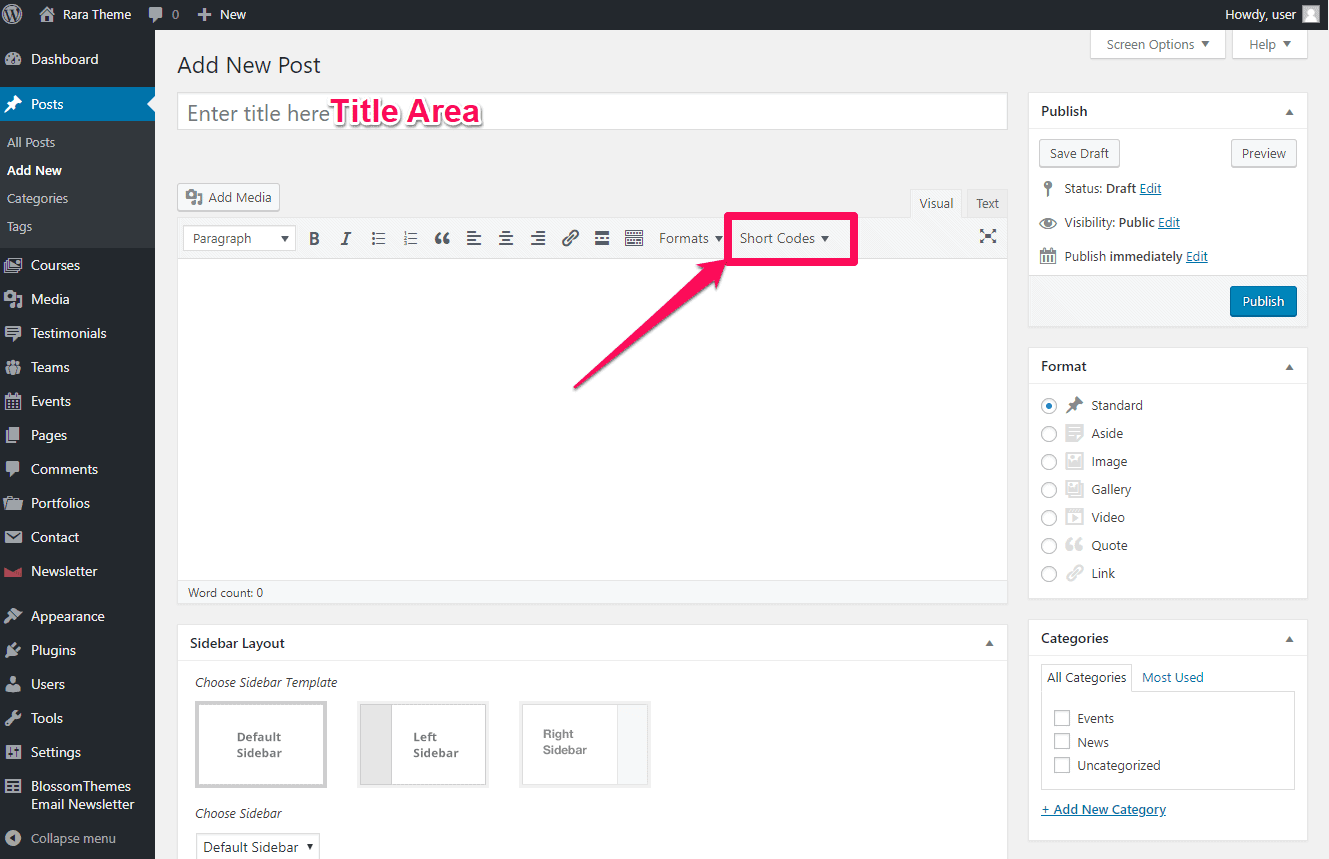
Anda dapat memilih kode pendek pilihan Anda dan digunakan di pos.
Fungsi dari setiap kode pendek yang tersedia pada tema WordPress Rara Theme dan bagaimana Anda dapat menggunakannya dijelaskan di bawah ini.
Kode Pendek Tata Letak Grid
Anda dapat menampilkan konten posting/halaman dalam tata letak kotak menggunakan kode pendek ini.
Demonstrasi kode pendek Tata Letak Grid diberikan di bawah ini:
- Pada editor posting/halaman, klik pada Kode Pendek & pilih Tata Letak Kotak
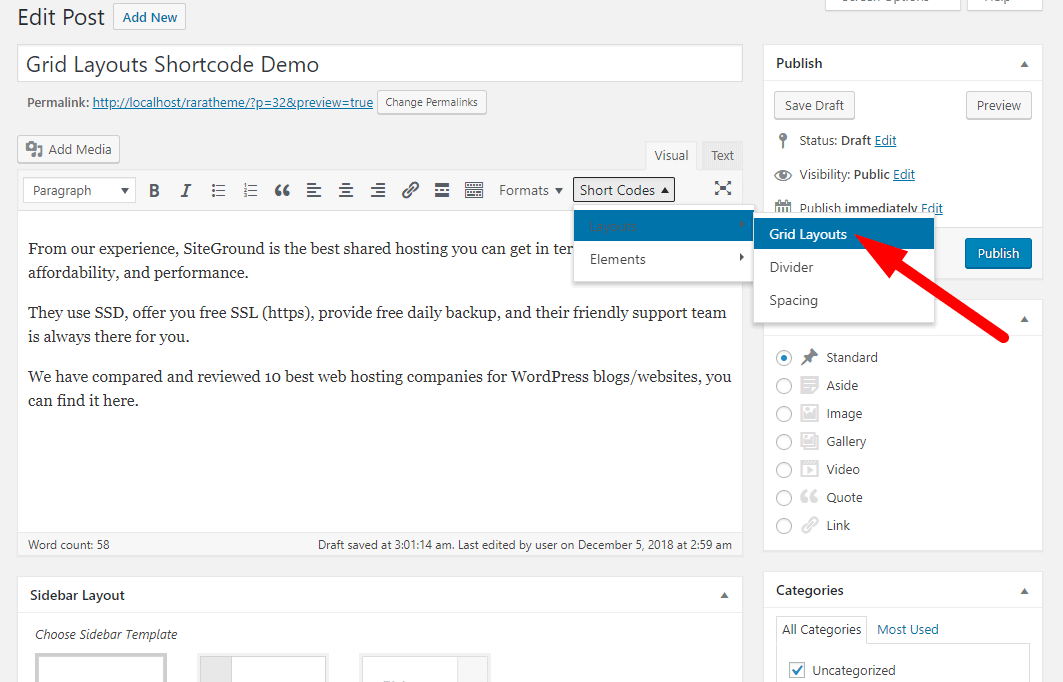
- Pilih Jumlah Kolom yang ingin Anda tampilkan
- Pilih Lebar semua kolom
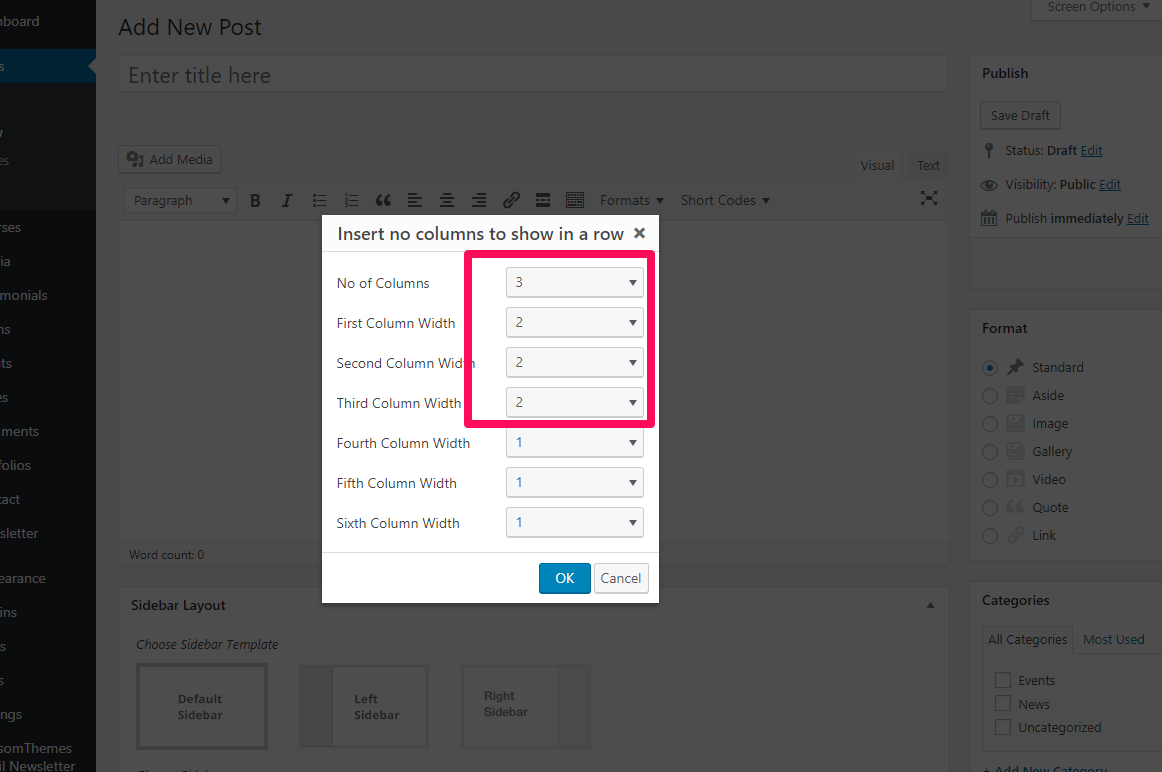
- Anda akan melihat beberapa kode ditambahkan ke konten Anda.
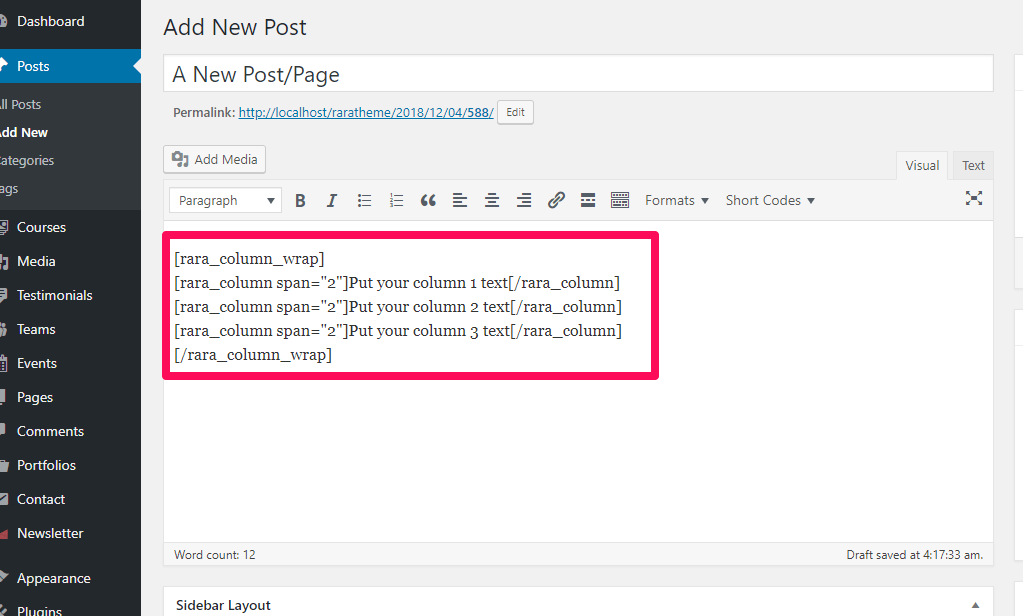
- Ganti "Letakkan kolom Anda (1,2,3 ...) teks" dengan teks yang Anda inginkan seperti yang diberikan di bawah ini
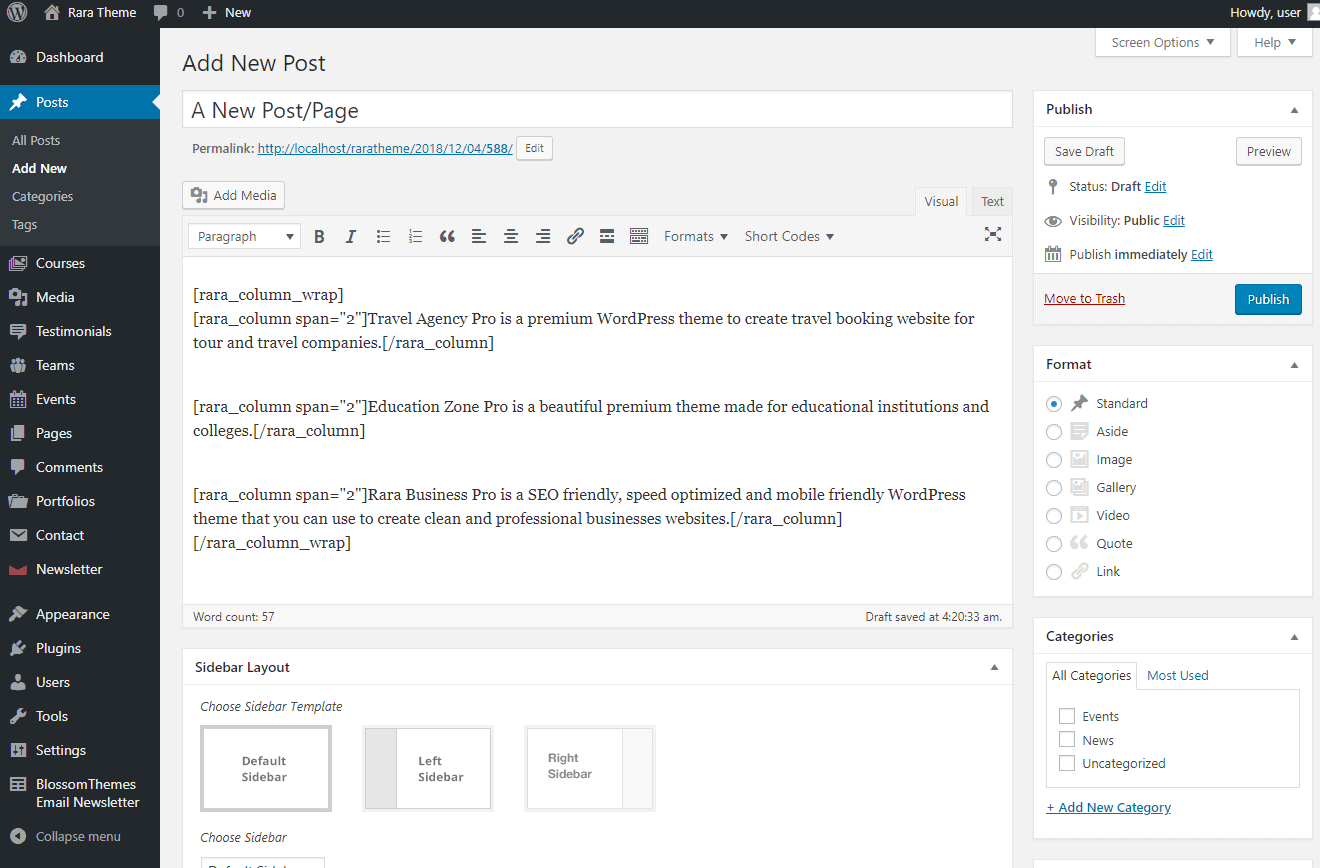
- Klik Publikasikan.
Anda harus mengharapkan hasil berikut pada posting/halaman Anda.
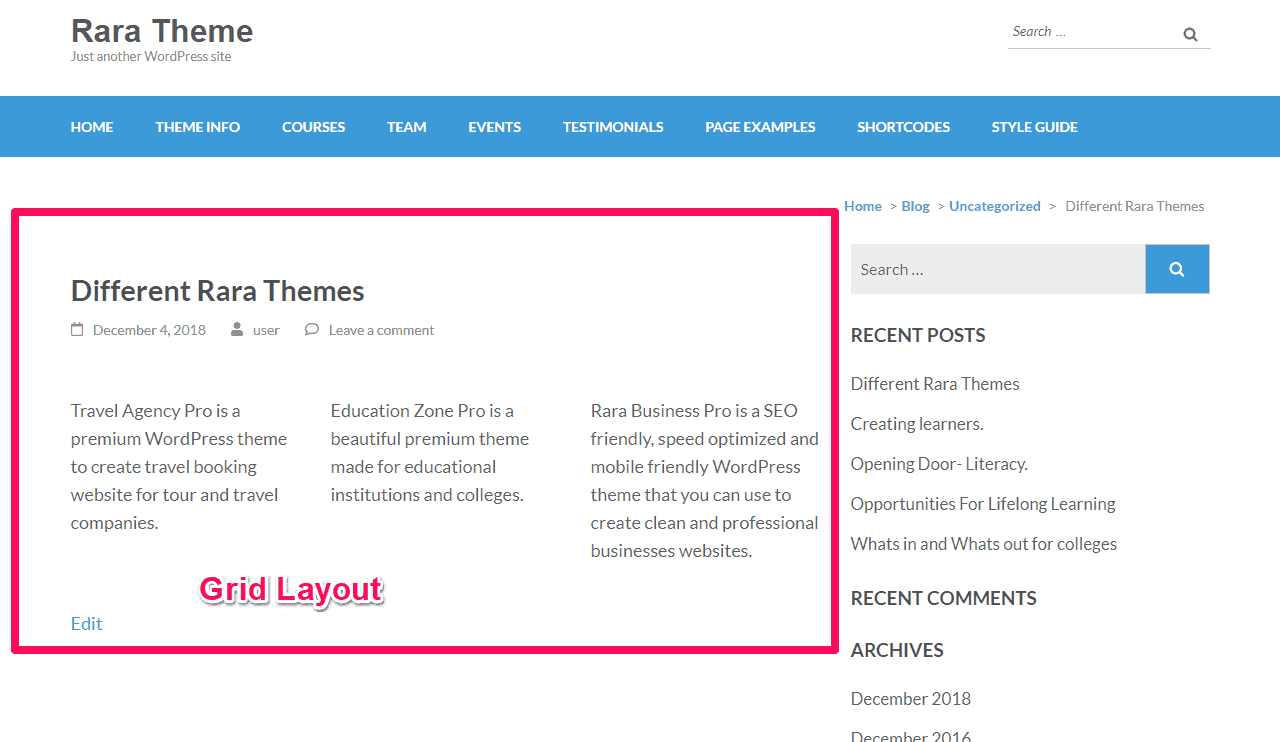
Kode Pendek Pembagi
Anda dapat menambahkan garis pemisah antar paragraf dengan kode pendek ini. Selain itu, Anda dapat mempertahankan gaya, ketebalan, lebar, dan margin kustom dari garis pembagi.
Demonstrasi kode pendek Divider diberikan di bawah ini:
- Pada editor posting/halaman, buka area konten tempat Anda ingin menampilkan Pembagi
- Klik pada Kode Pendek & pilih Pembagi
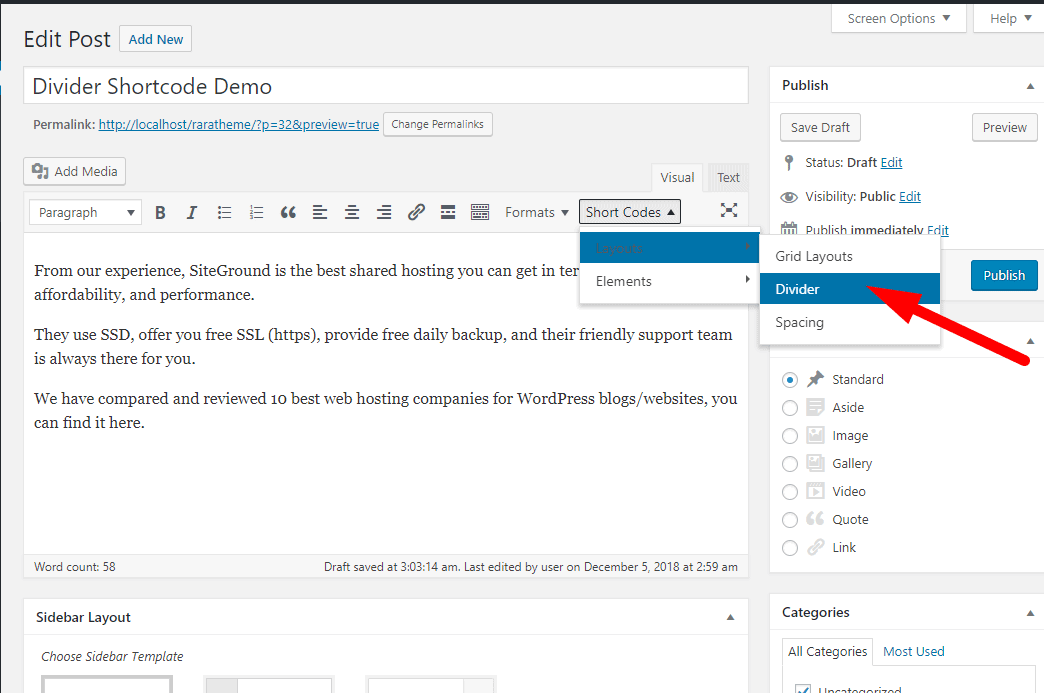
- Masukkan Warna Batas, Gaya Batas, Ketebalan Batas, Lebar Batas, Spasi atas, dan Spasi Bawah
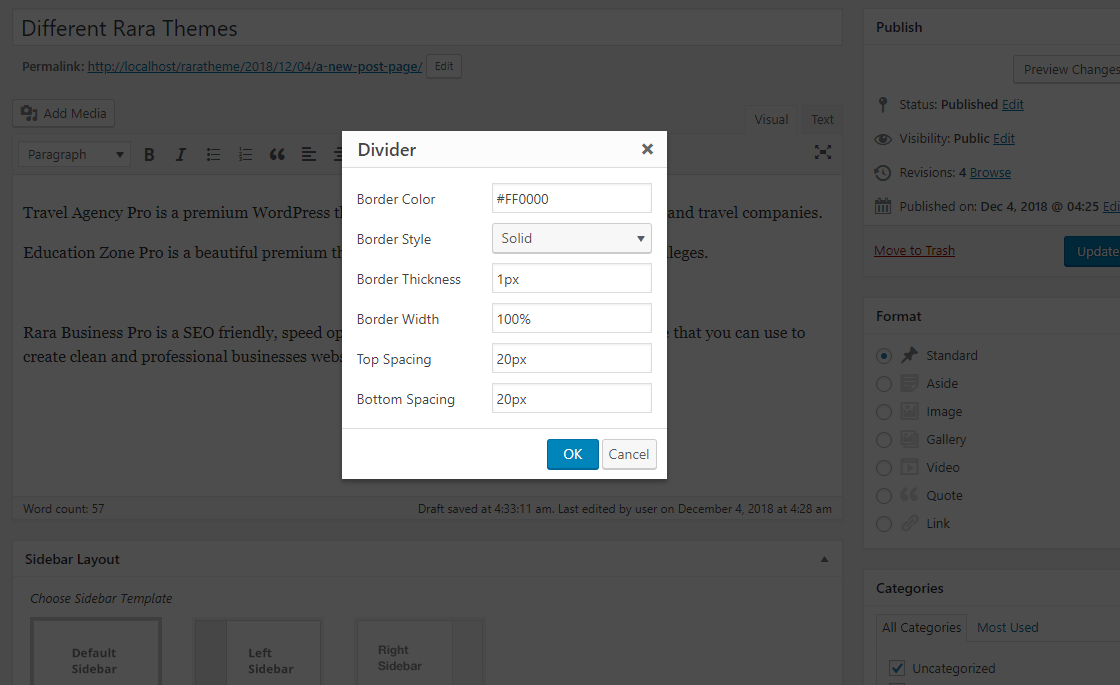
- Klik OK. Anda akan melihat beberapa kode ditambahkan ke konten Anda.
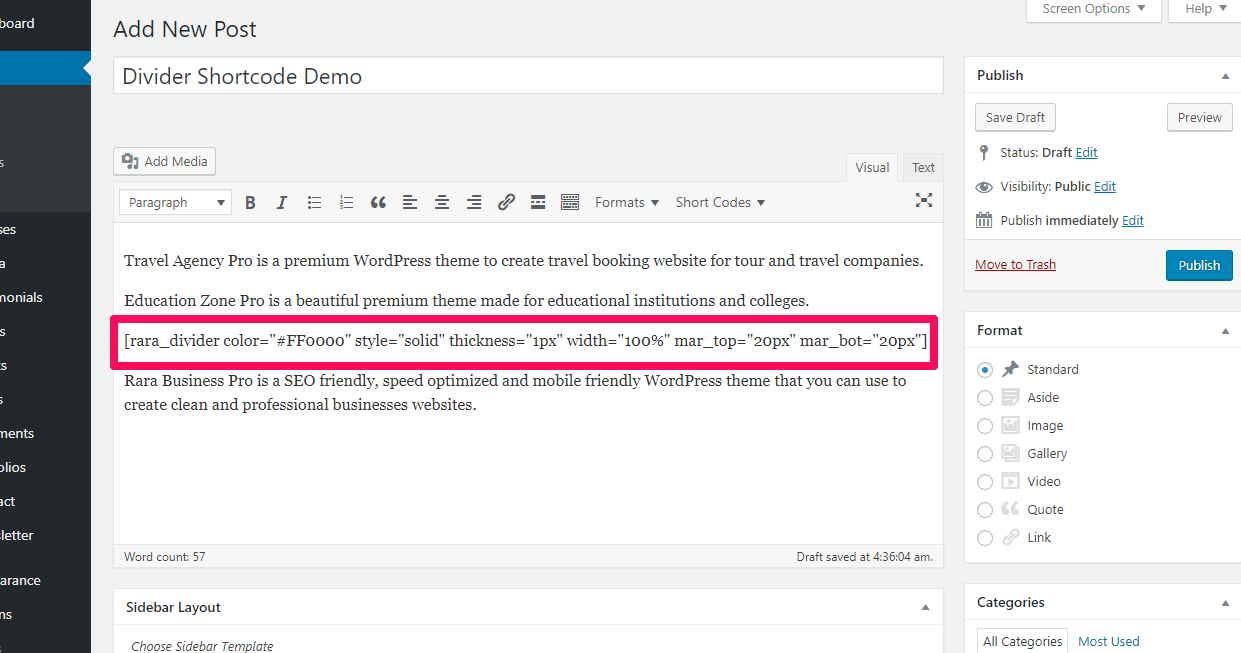
- Klik Publikasikan
Anda harus mengharapkan hasil berikut pada posting/halaman Anda.
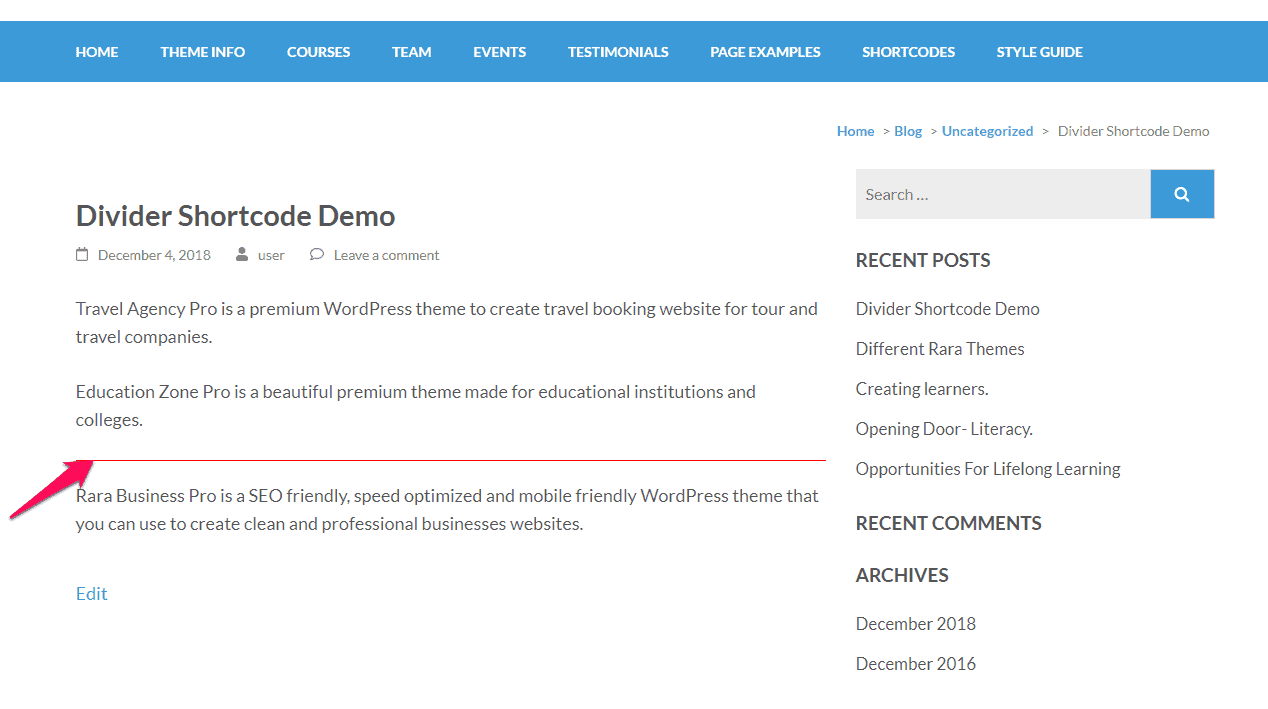
Spasi Kode Pendek
Shortcode spasi digunakan untuk menambah spasi antar teks/paragraf.
Demonstrasi kode pendek Spasi diberikan di bawah ini:
- Pada editor posting/halaman, buka area konten tempat Anda ingin menampilkan ruang ekstra.
- Klik pada Kode Pendek & Pilih Spasi
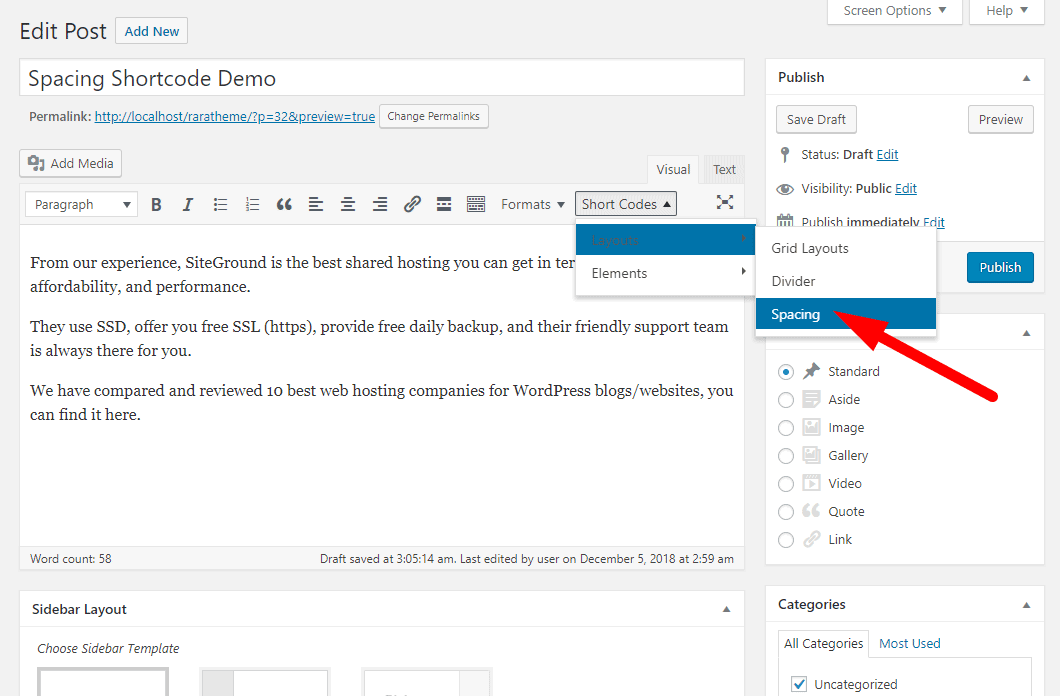
- Masukkan ruang yang diperlukan dalam px
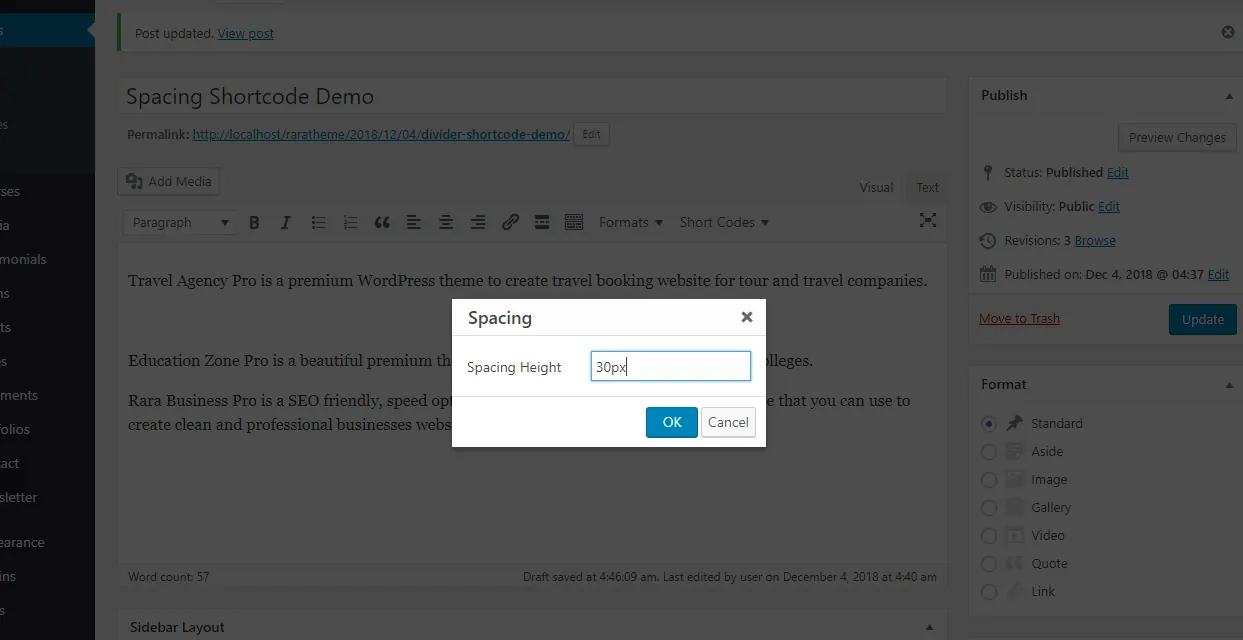
- Klik OK. Anda akan melihat beberapa kode ditambahkan ke konten Anda.
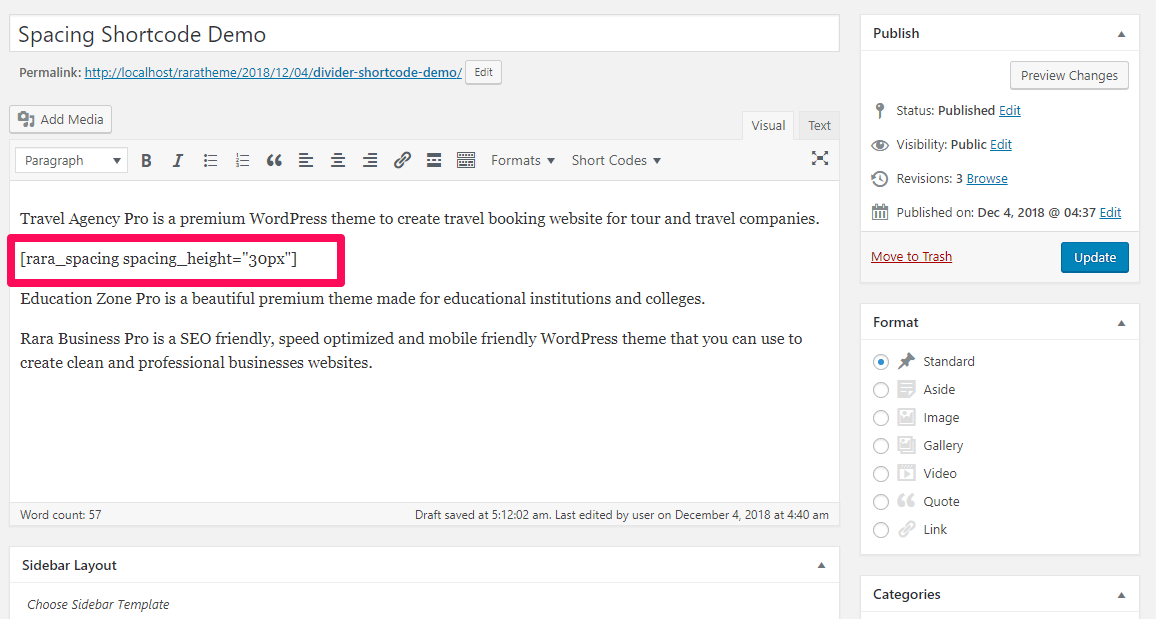
- Klik Publikasikan
Anda harus mengharapkan hasil berikut pada posting/halaman Anda.
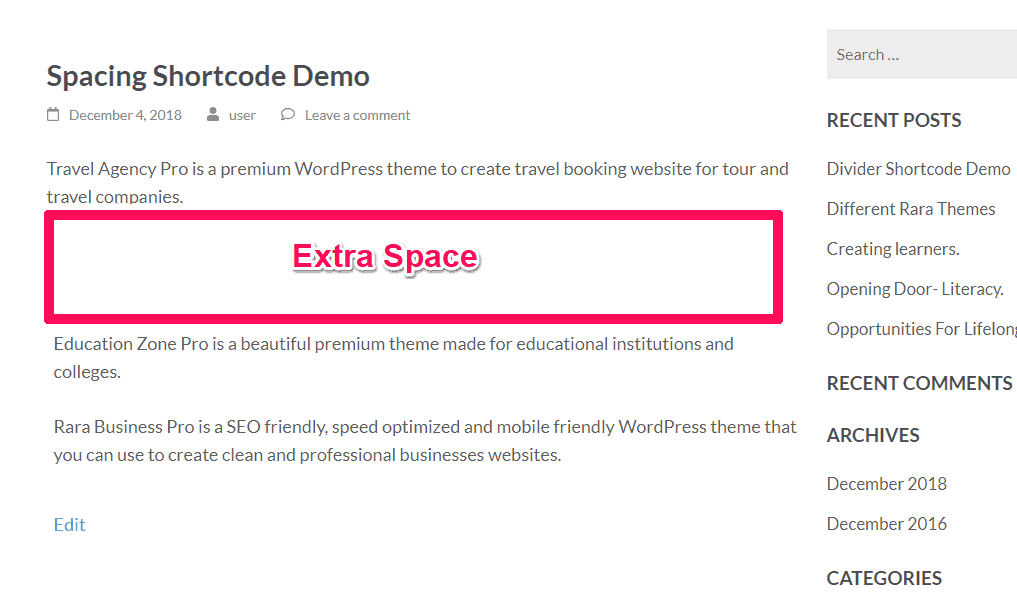
Kode Pendek Ikon Sosial
Anda dapat menampilkan ikon sosial dan tautannya di dalam konten postingan/halaman situs web Anda menggunakan kode pendek Ikon Sosial.
Demonstrasi kode pendek Ikon Sosial diberikan di bawah ini:
- Pada editor posting/halaman, buka area konten tempat Anda ingin menampilkan ikon sosial.
- Klik pada Kode Pendek & Pilih Ikon Sosial
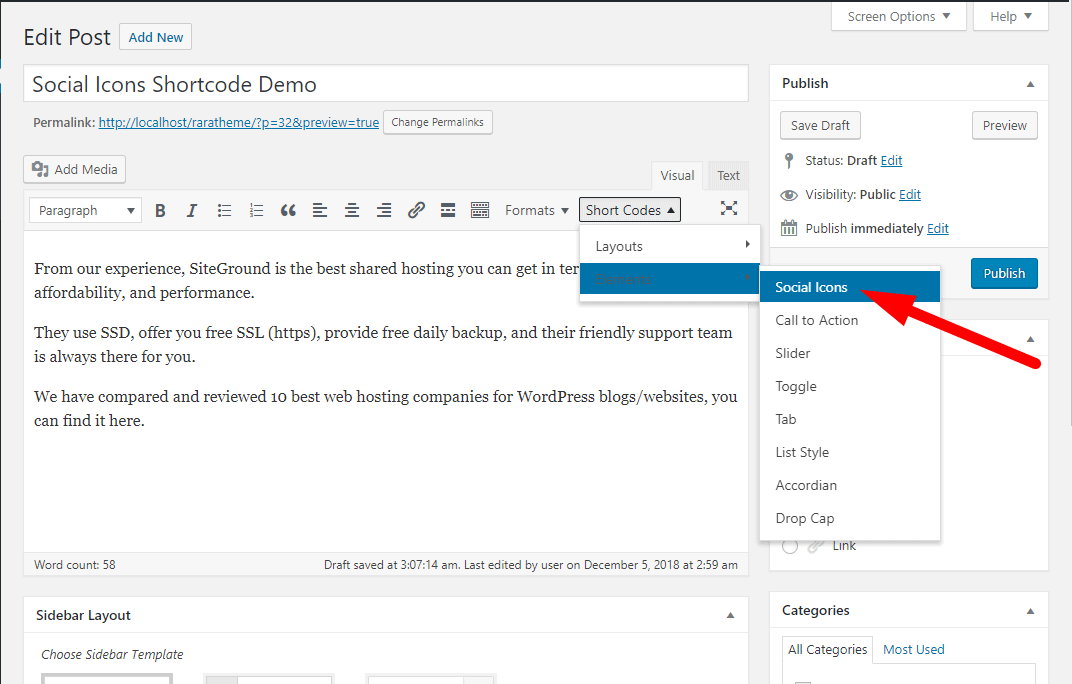
- Masukkan Tautan Ikon Sosial
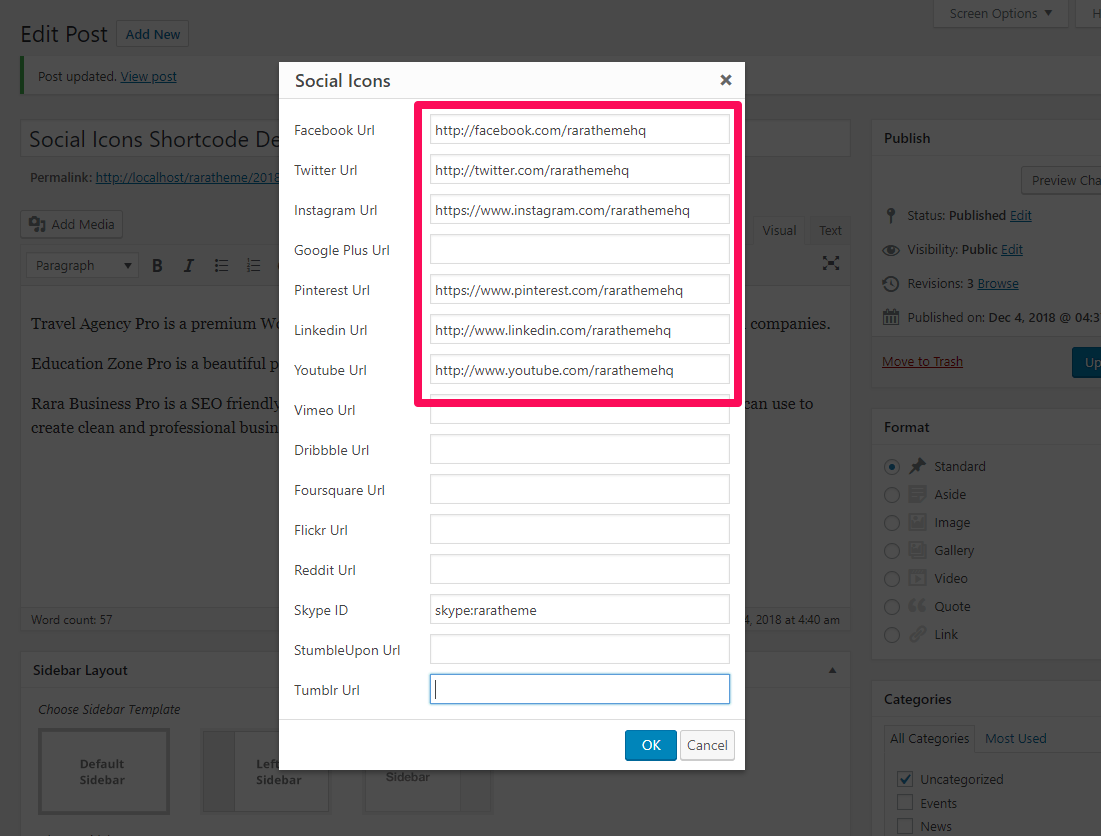
- Klik OK. Anda akan melihat beberapa kode ditambahkan ke konten Anda.
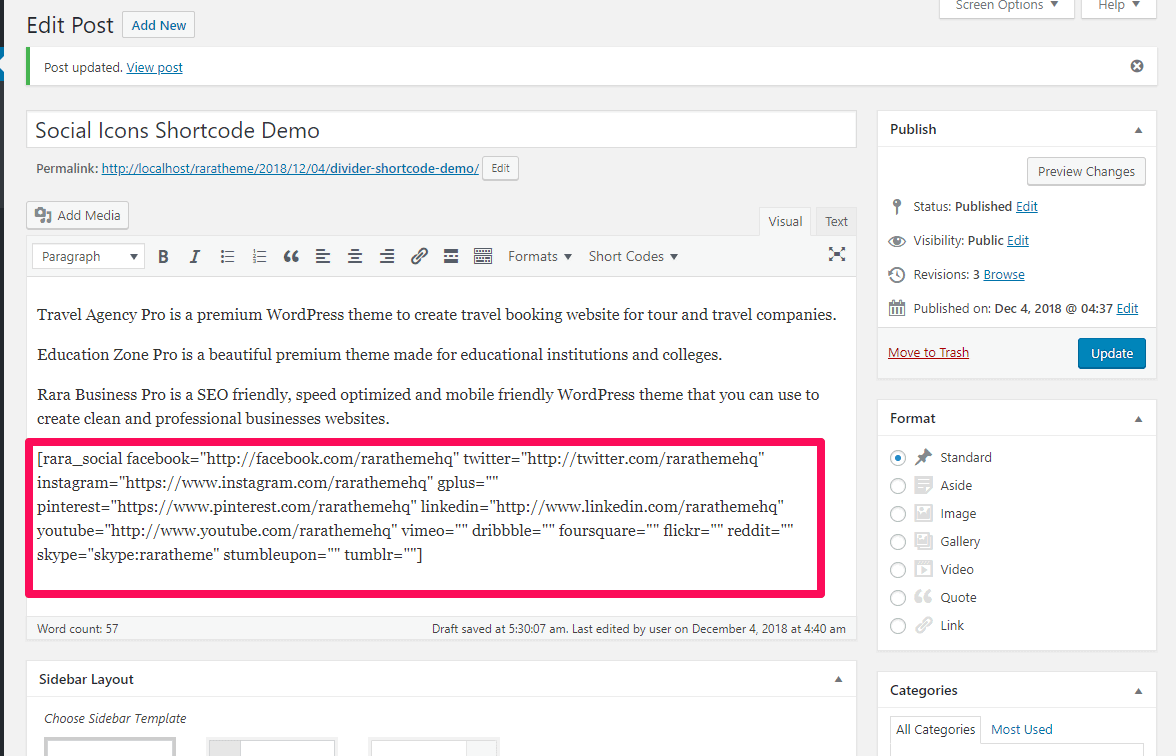
- Klik Publikasikan
Anda harus mengharapkan hasil berikut pada posting/halaman Anda.
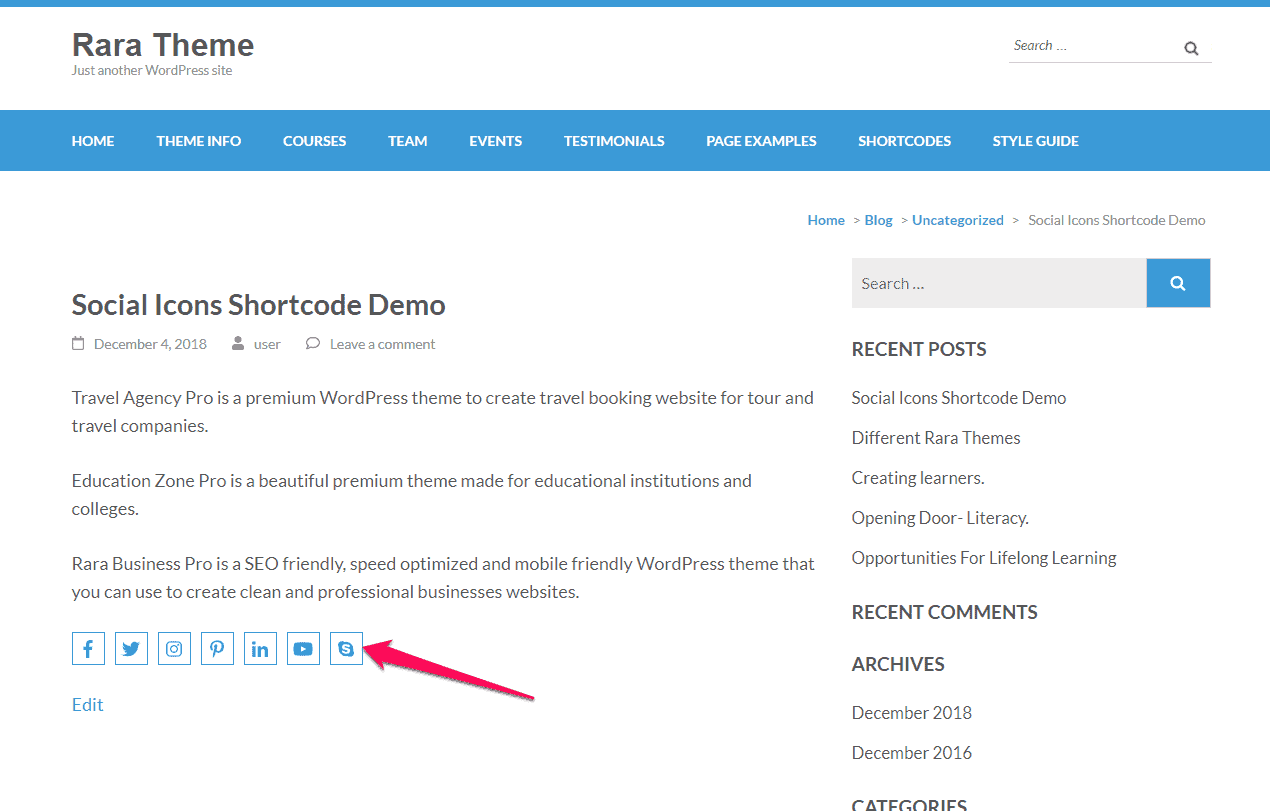
Kode Pendek Ajakan Bertindak
Anda dapat menampilkan tombol ajakan bertindak dalam konten posting/halaman situs web Anda menggunakan kode pendek ini.
Demonstrasi kode pendek Call To Action diberikan di bawah ini:

- Pada editor postingan/halaman, buka area konten tempat Anda ingin menampilkan ajakan bertindak.
- Klik pada Kode Pendek & Pilih Ajakan Bertindak
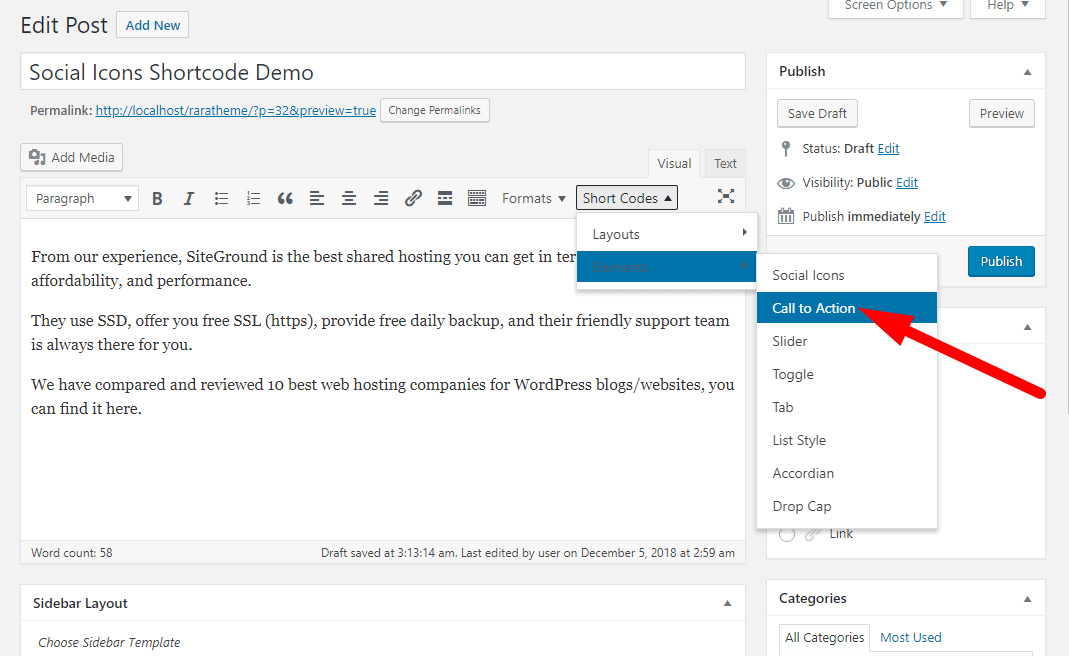
- Masukkan Judul Ajakan Bertindak, Deskripsi, Teks Tombol, dan URL Tombol
- Pilih tab pembuka Tautan dan Penyelarasan Tombol
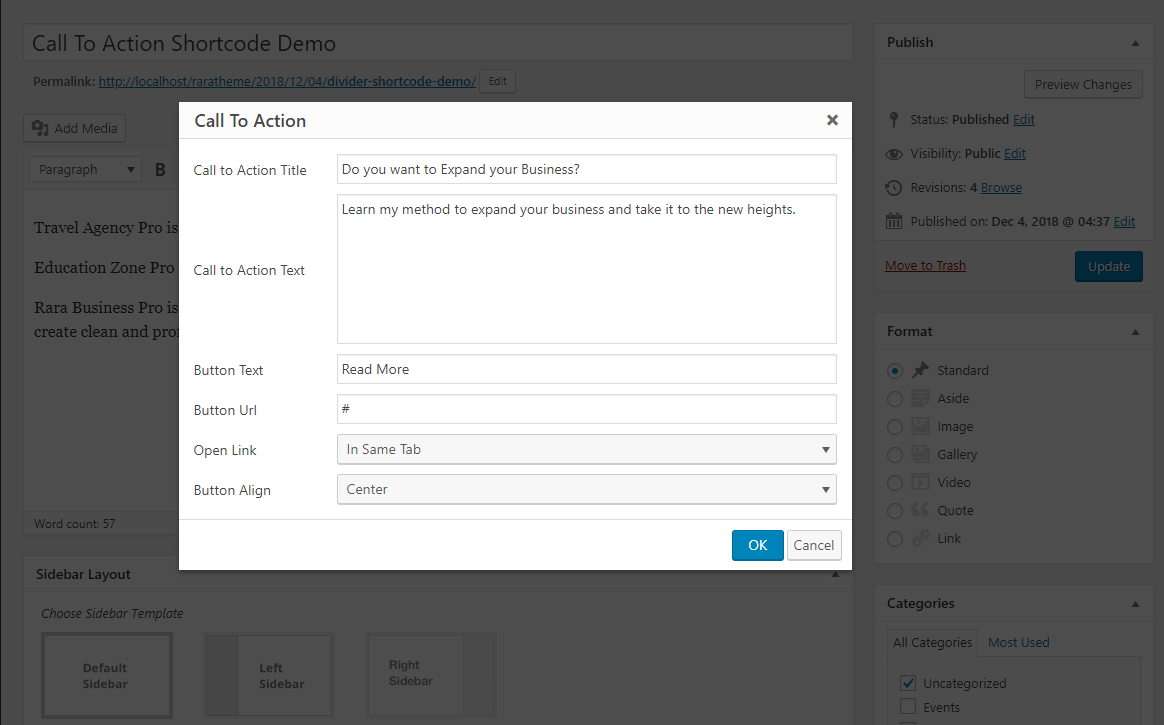
- Klik OK. Anda akan melihat beberapa kode ditambahkan ke konten Anda.
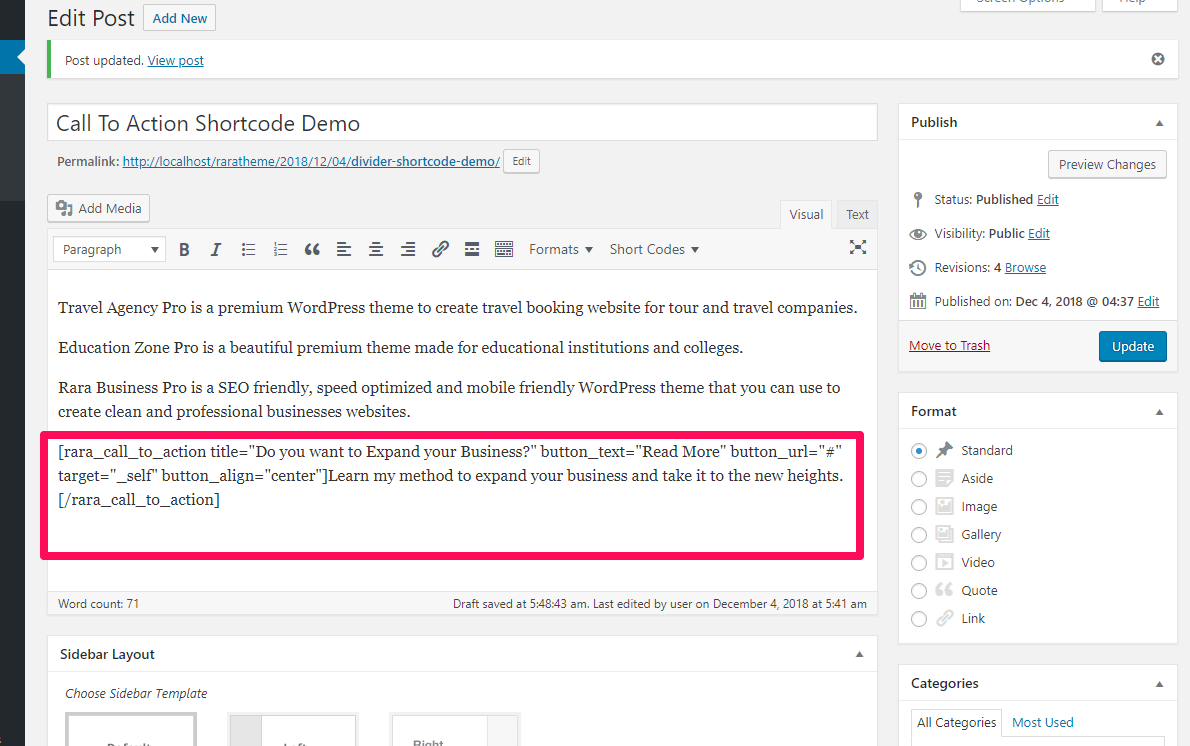
- Klik Publikasikan
Anda harus mengharapkan hasil berikut pada posting/halaman Anda.
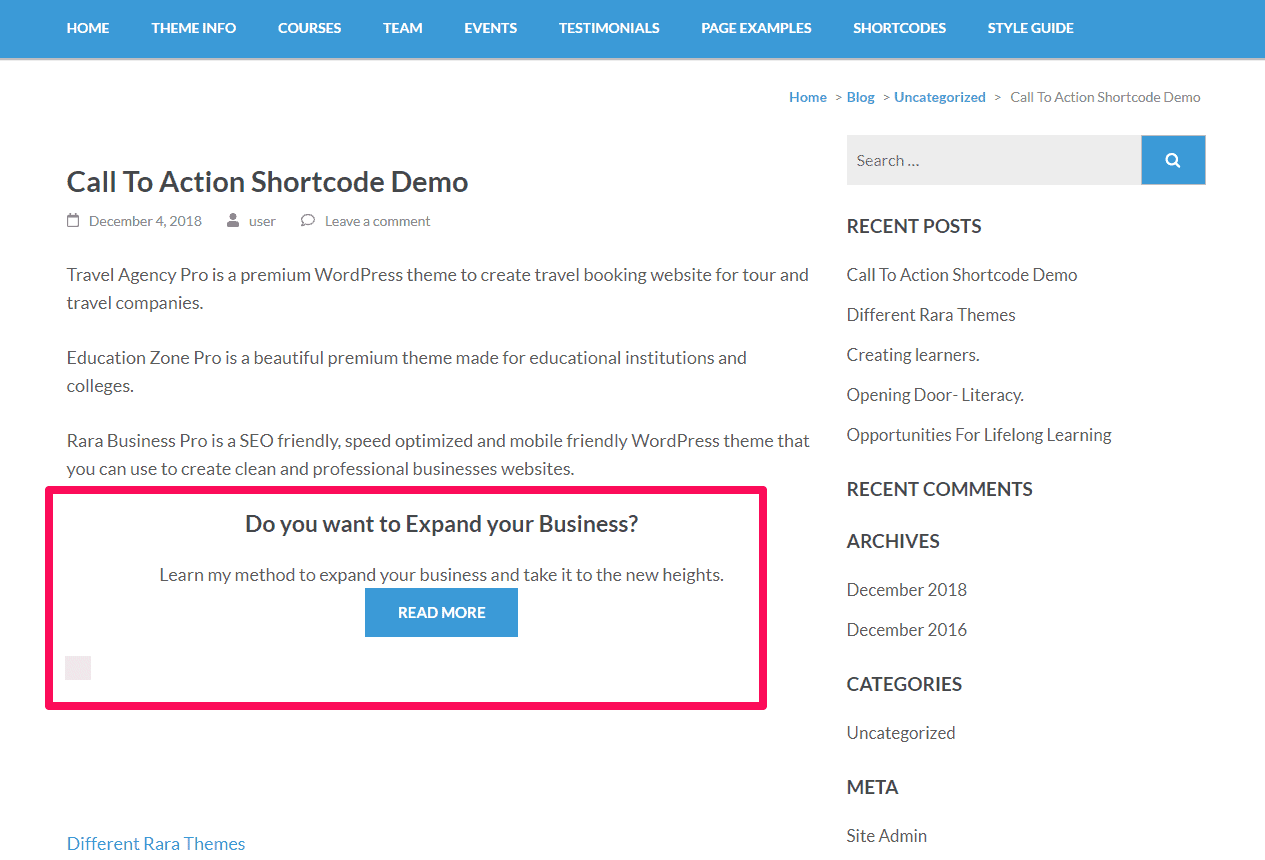
Kode Pendek Penggeser
Anda dapat menampilkan tombol ajakan bertindak dalam konten posting/halaman situs web Anda menggunakan kode pendek ini.
Demonstrasi kode pendek Call To Action diberikan di bawah ini:
- Pada editor posting/halaman, buka area konten tempat Anda ingin menampilkan penggeser.
- Klik pada Kode Pendek & Pilih Slider
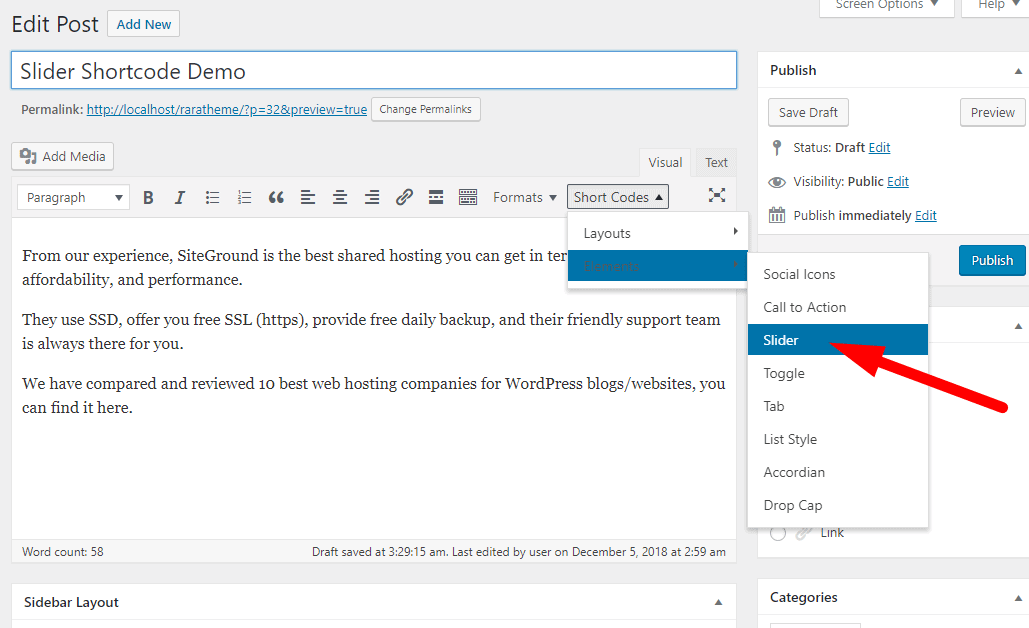
- Masukkan Jumlah Gambar
- Pilih opsi untuk Tampilkan Teks, Tautkan Gambar ke URL, dan Buka Tautan di tab yang sama atau berbeda.
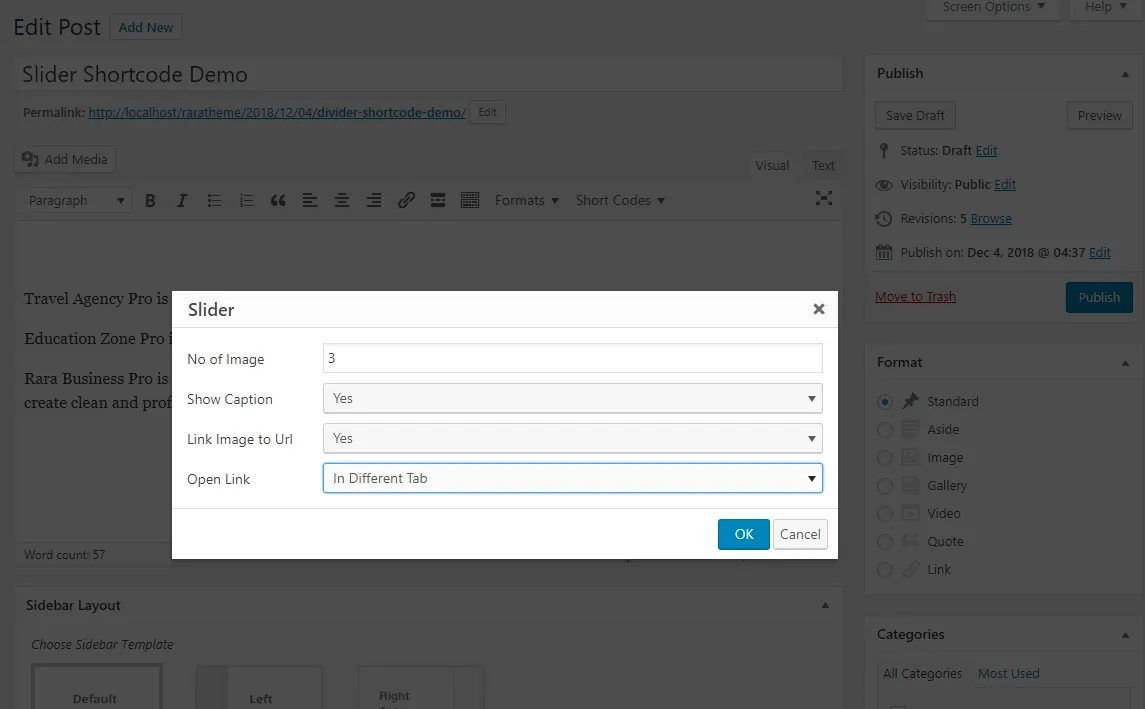
- Anda akan melihat beberapa kode ditambahkan ke konten Anda. Masukkan Teks Caption, Link, dan URL Gambar dari isi slider seperti yang ditunjukkan di bawah ini.

- Klik Publikasikan
Anda harus mengharapkan hasil berikut pada posting/halaman Anda.
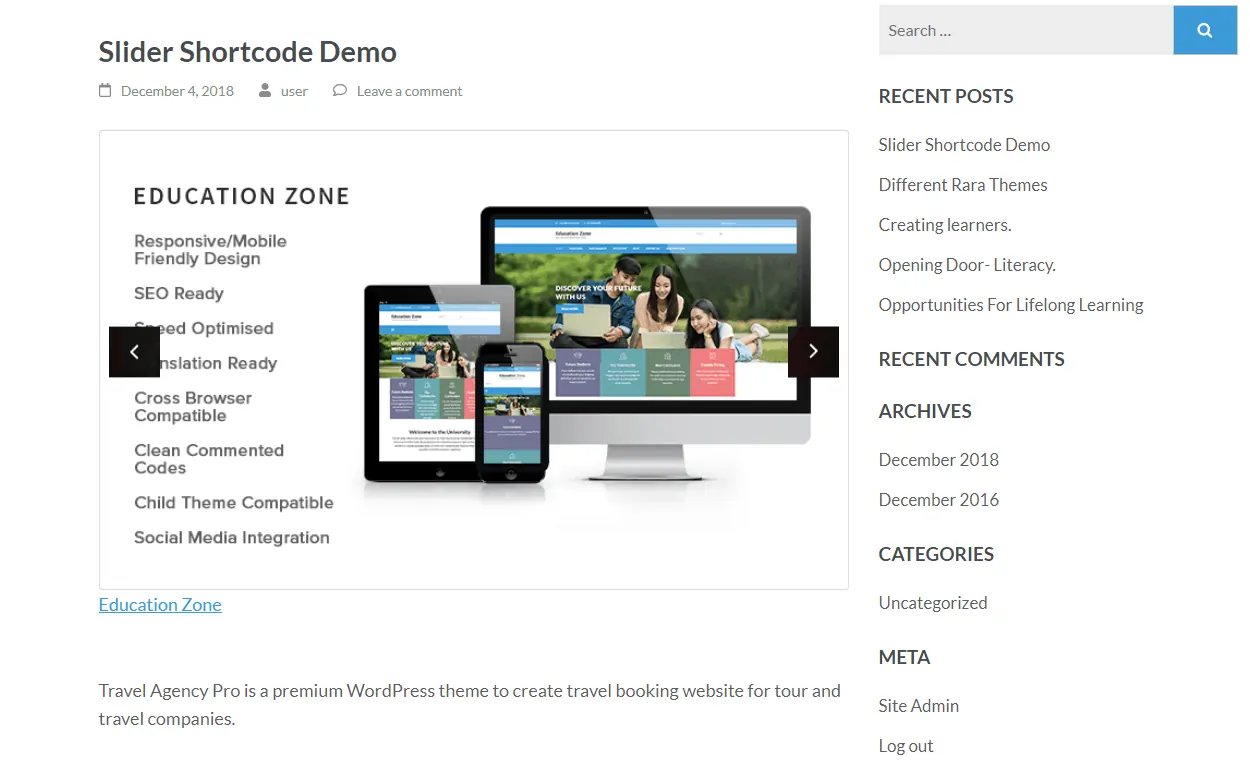
Alihkan Kode Pendek
Anda dapat menampilkan Toggle di dalam konten posting/halaman situs web Anda menggunakan kode pendek ini.
Demonstrasi kode pendek Toggle diberikan di bawah ini:
- Pada editor posting/halaman, buka area konten tempat Anda ingin menampilkan sakelar.
- Klik pada Kode Pendek & Pilih Toggle
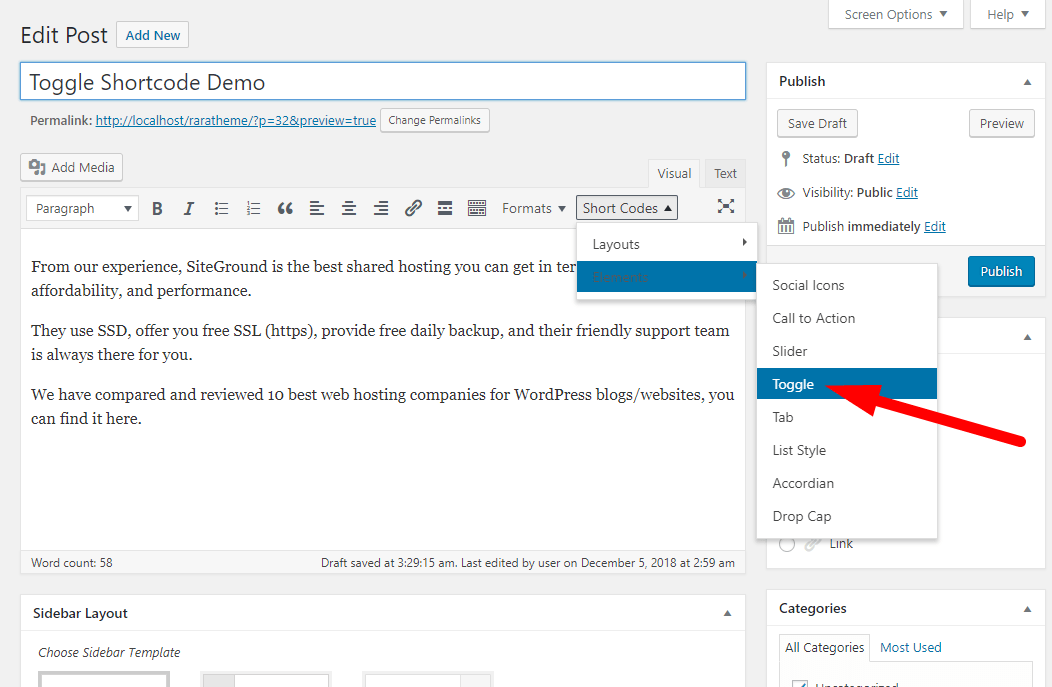
- Masukkan judul & Detail. Pilih apakah Anda ingin menampilkan Toggle sebagai Buka/Tutup. Jika Anda memilih buka, sakelar akan dibuka secara default.
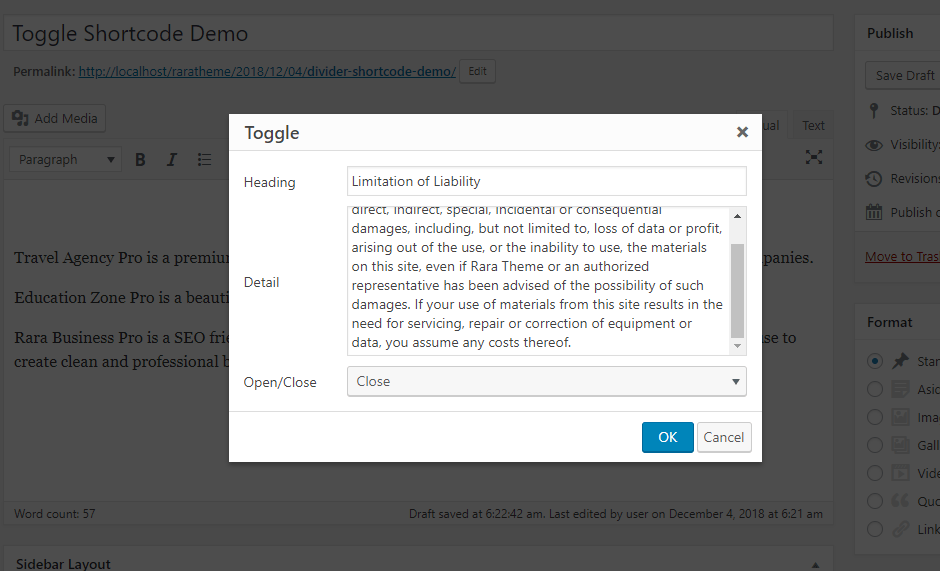
- Klik OK. Anda akan melihat beberapa kode ditambahkan ke konten Anda.
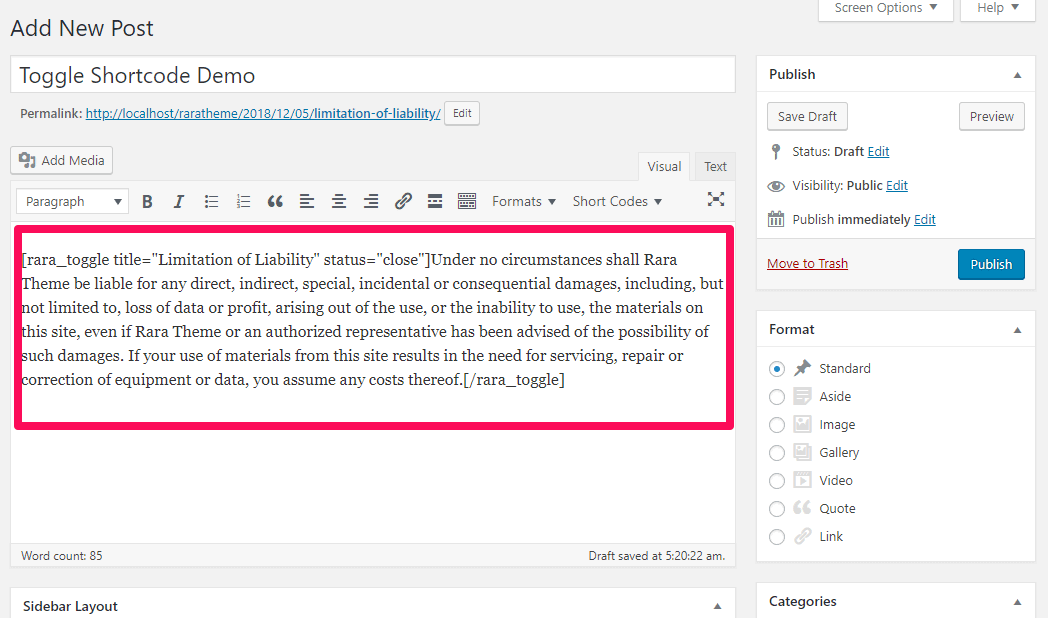
- Klik Publikasikan
Anda harus mengharapkan hasil berikut pada posting/halaman Anda.
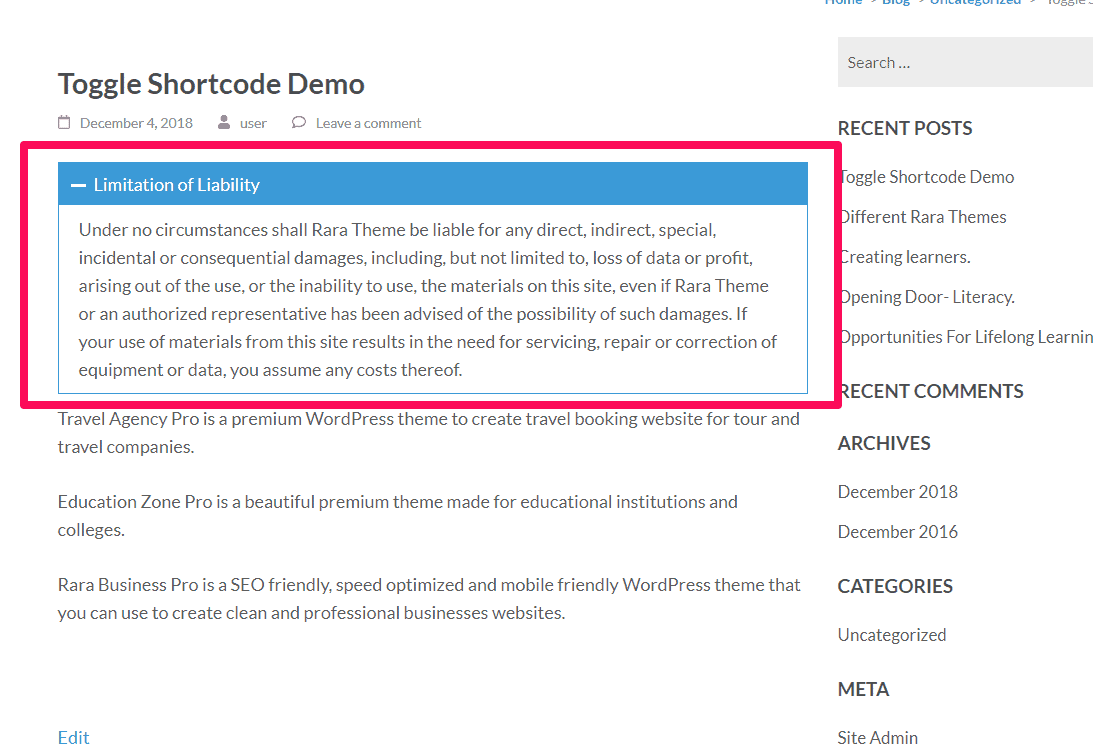
Kode Pendek Tab
Anda dapat menampilkan tab di dalam konten posting/halaman situs web Anda menggunakan kode pendek ini.
Demonstrasi kode pendek Tab diberikan di bawah ini:
- Pada editor posting/halaman, buka area konten tempat Anda ingin menampilkan tab.
- Klik pada Kode Pendek & pilih Tab
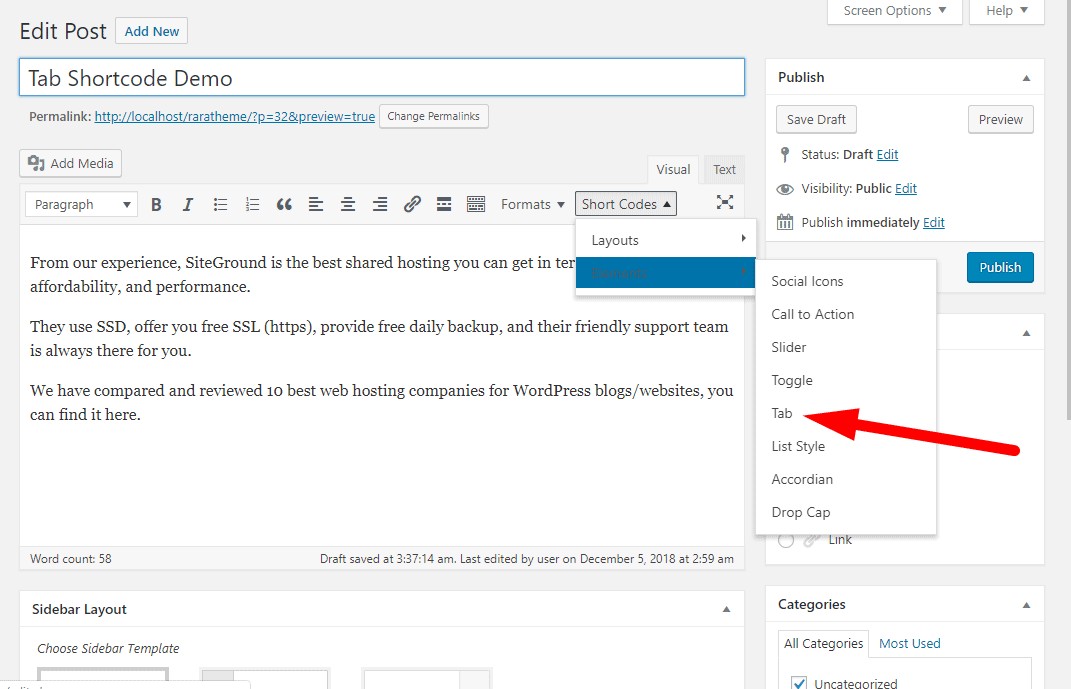
- Masukkan Jumlah Tab dan perataan tab. Pilih opsi Perlihatkan teks.
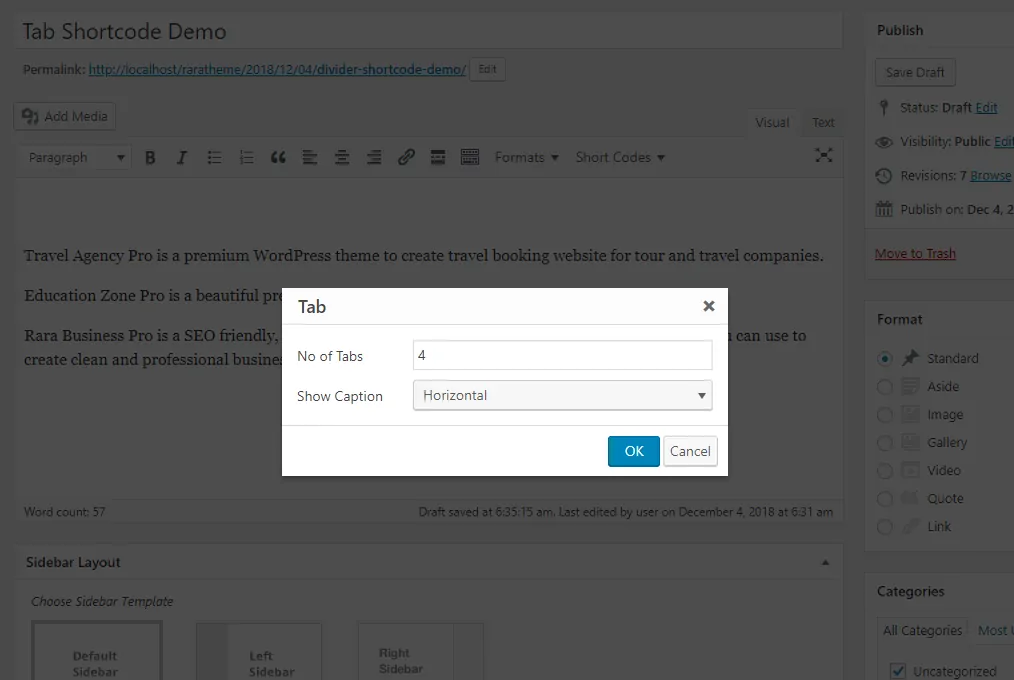
- Klik OK. Anda akan melihat beberapa kode ditambahkan ke konten Anda.
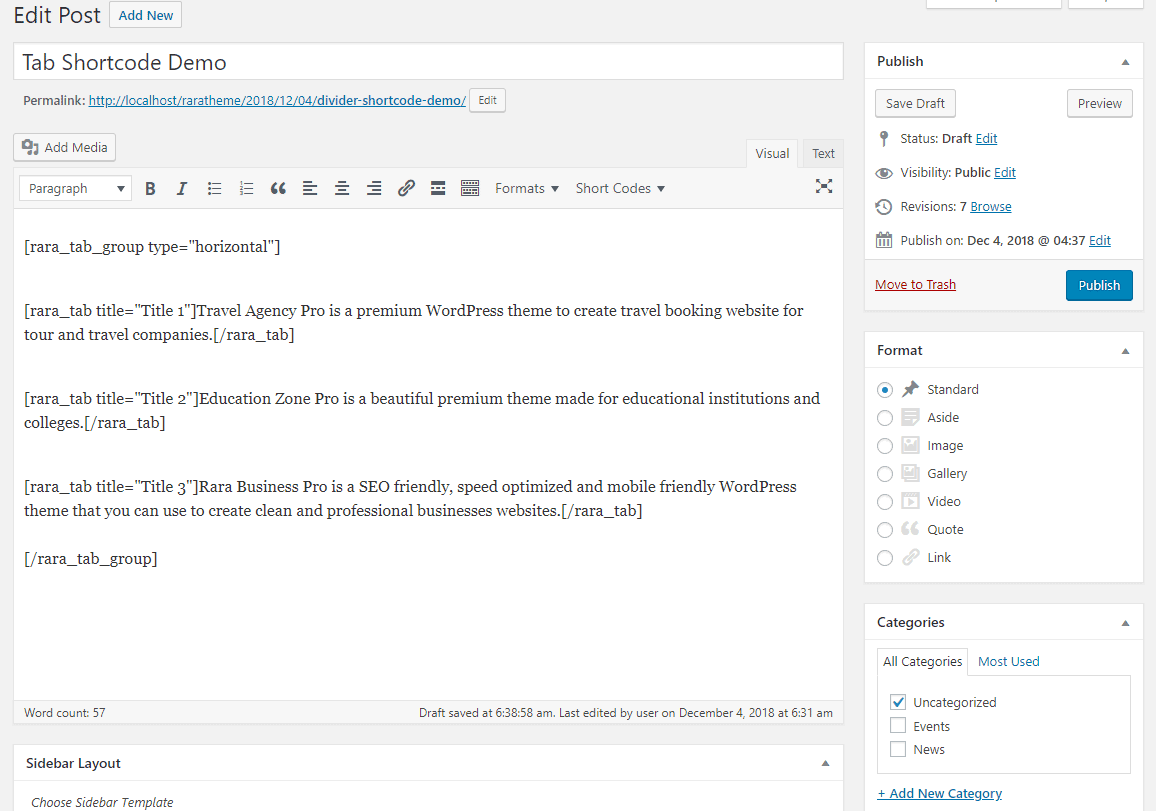
- Klik Publikasikan
Anda harus mengharapkan hasil berikut pada posting/halaman Anda.
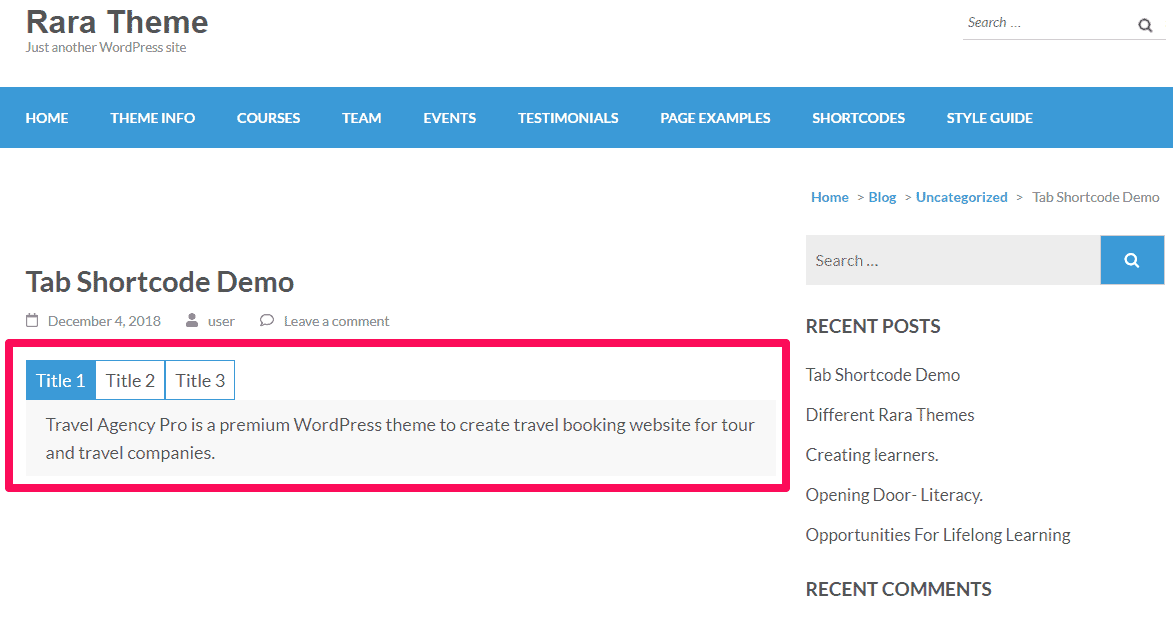
Daftar Kode Pendek Gaya
Anda dapat menampilkan daftar di dalam konten posting/halaman situs web Anda menggunakan kode pendek ini.
Demonstrasi kode pendek Gaya Daftar diberikan di bawah ini:
- Pada editor posting/halaman, buka area konten tempat Anda ingin menampilkan daftar.
- Klik pada Kode Pendek & pilih Gaya Daftar
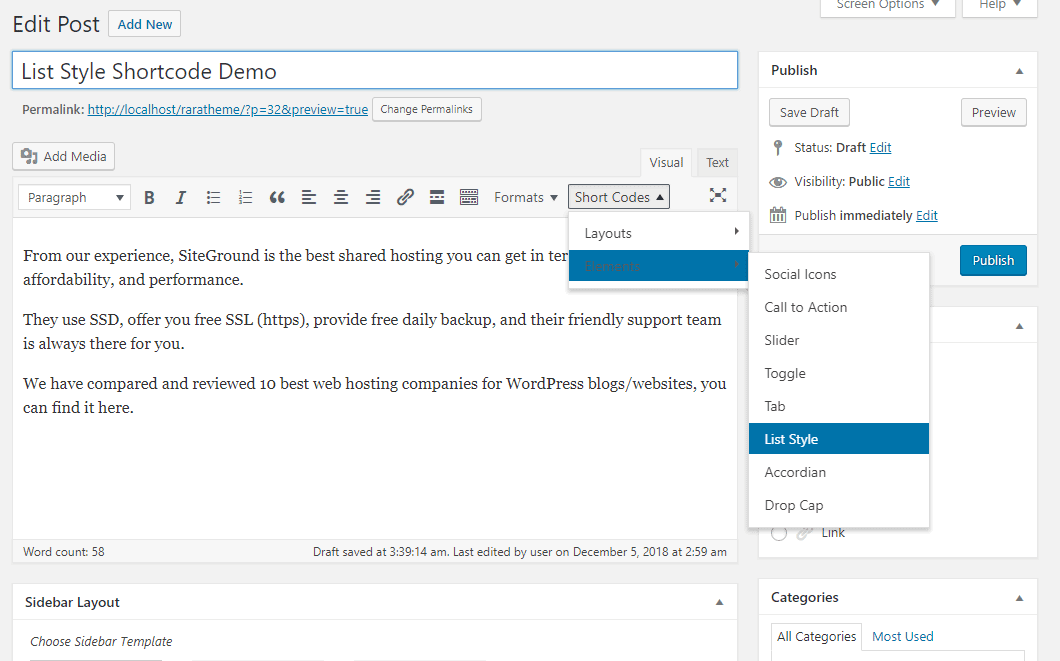
- Masukkan Jumlah Item Daftar yang ingin Anda tampilkan. Pilih Ikon Daftar
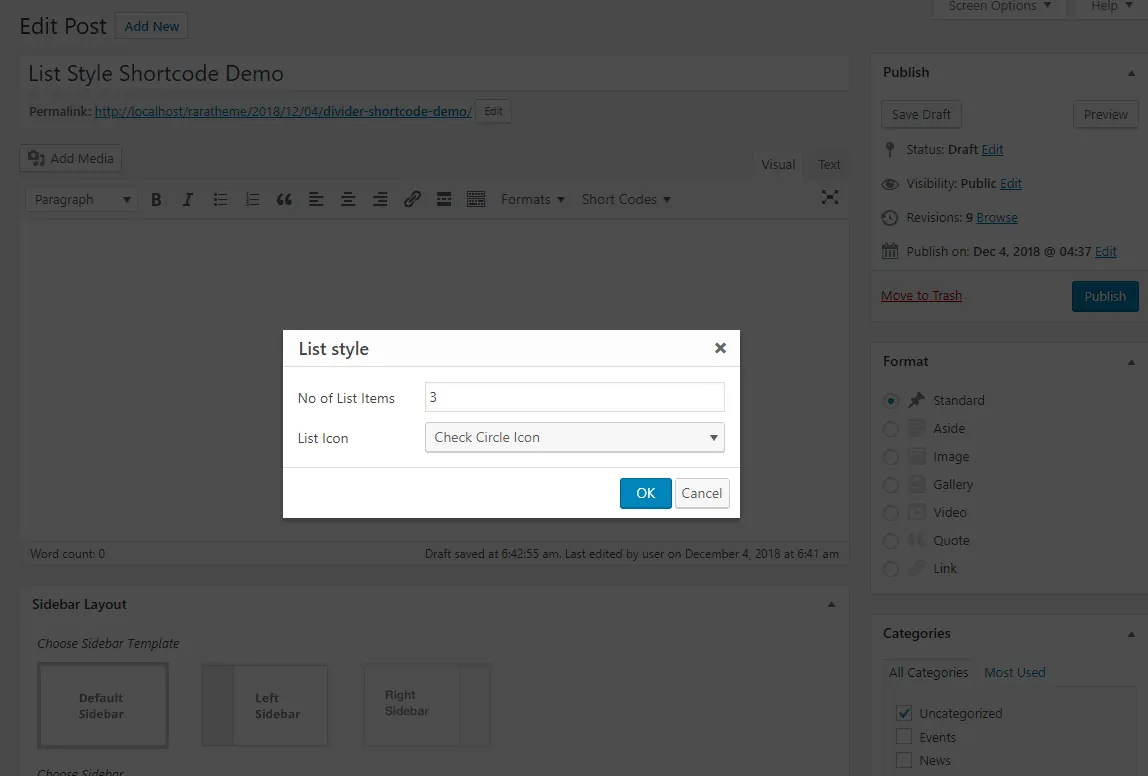
- Klik OK. Anda akan melihat beberapa kode ditambahkan ke konten Anda.
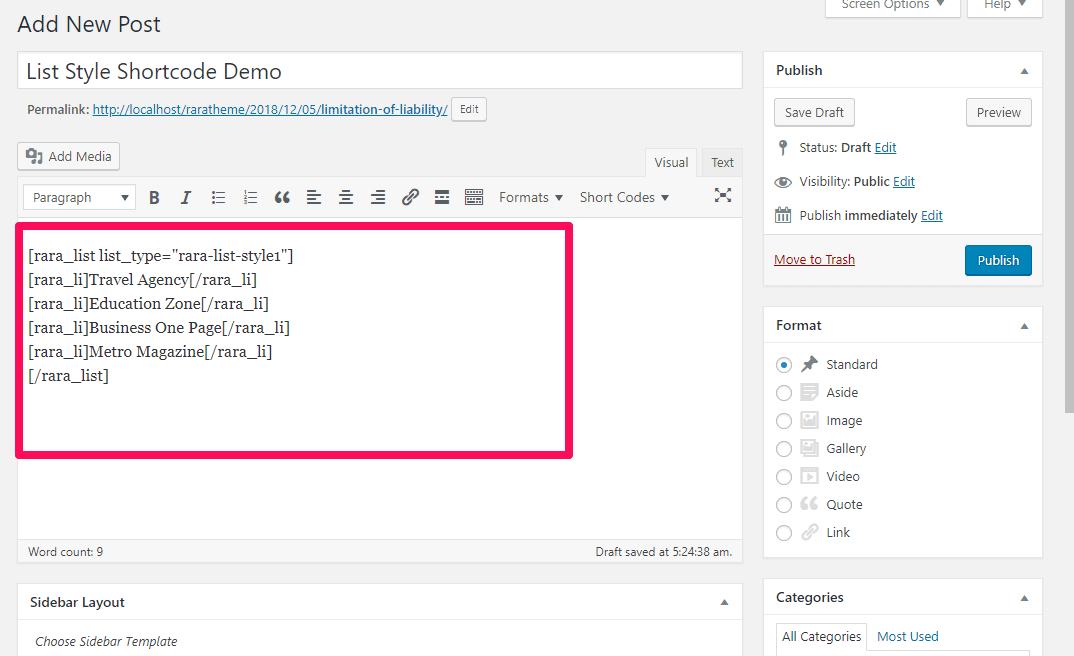
- Klik Publikasikan
Anda harus mengharapkan hasil berikut pada posting/halaman Anda.
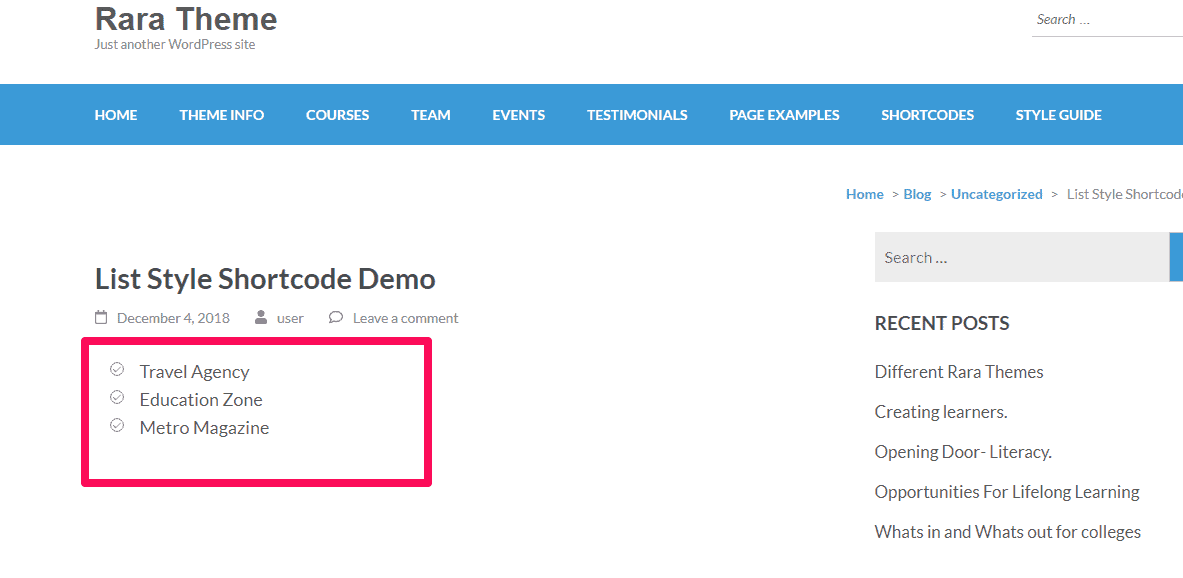
Kode Pendek Akordeon
Anda dapat menampilkan akordeon dalam konten posting/halaman situs web Anda menggunakan kode pendek ini.
Demonstrasi kode pendek Accordion diberikan di bawah ini:
- Pada editor posting/halaman, buka area konten tempat Anda ingin menampilkan akordeon.
- Klik pada Kode Pendek & pilih Akordeon
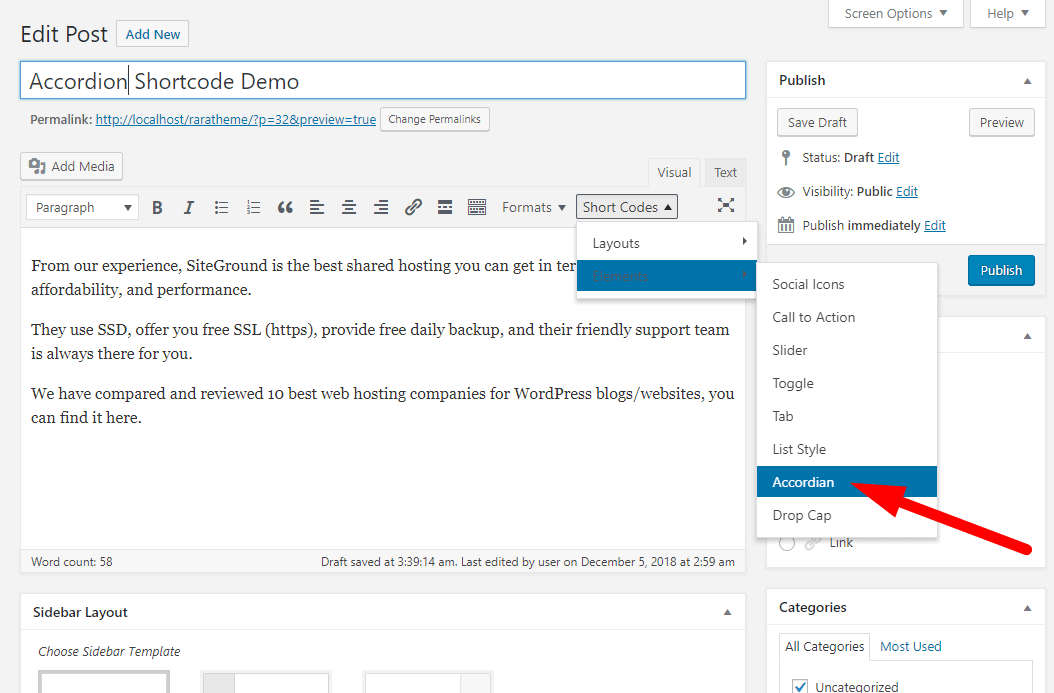
- Masukkan Jumlah Akordeon yang ingin Anda tampilkan
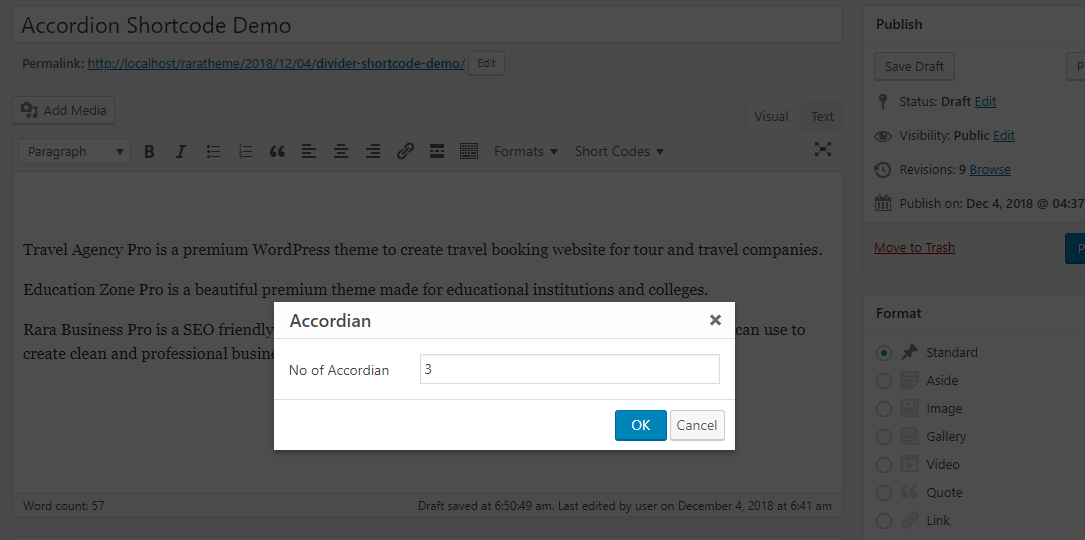
- Klik OK. Anda akan melihat beberapa kode ditambahkan ke konten Anda. Masukkan Judul Akordeon & Konten Akordeon
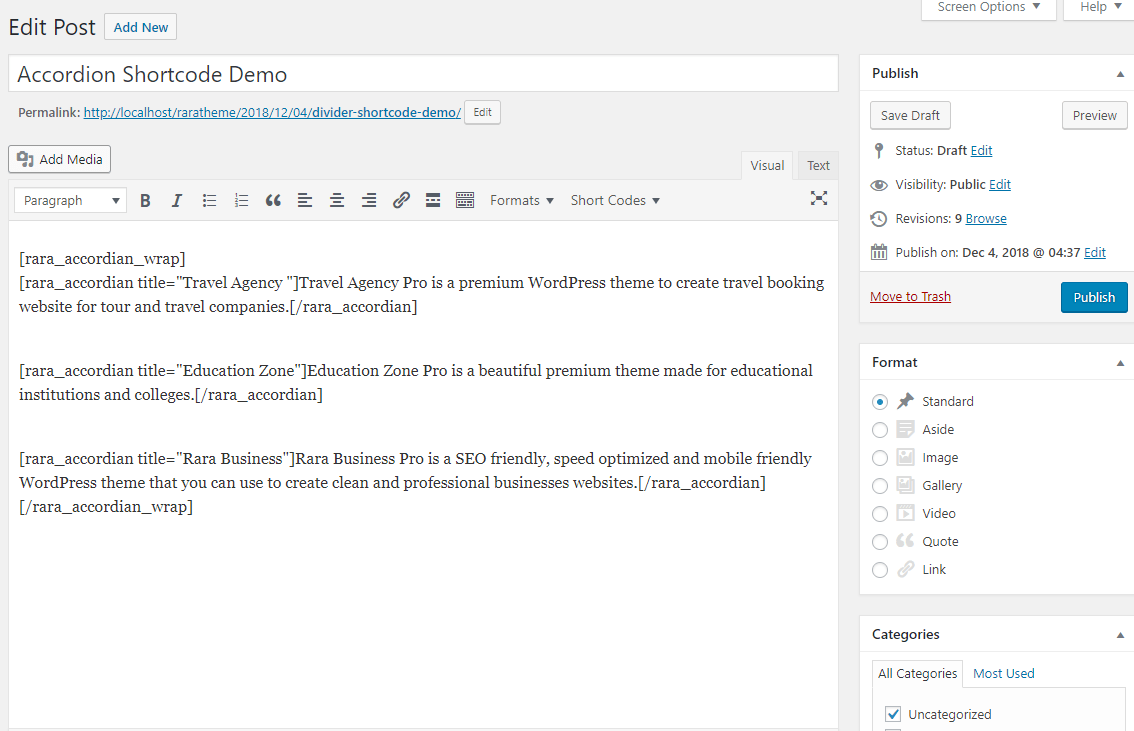
- Klik Publikasikan
Anda harus mengharapkan hasil berikut pada posting/halaman Anda.
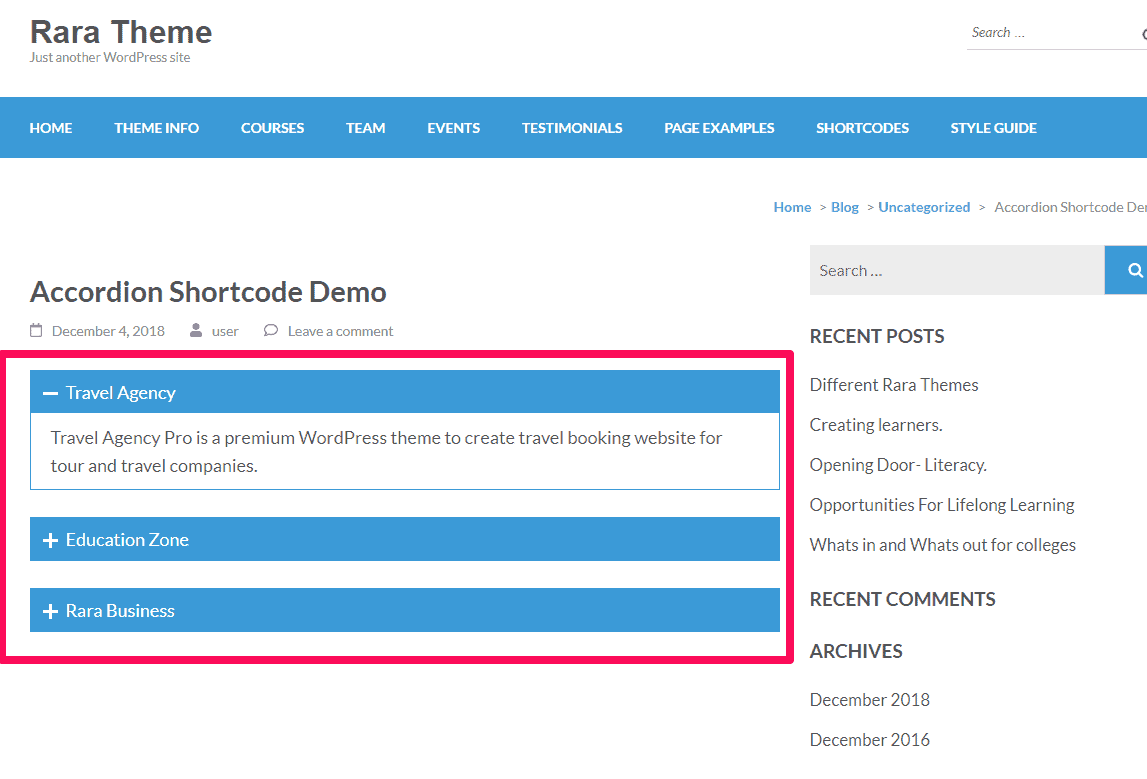
Drop Cap Kode Pendek
Anda dapat menampilkan teks drop cap dalam konten posting/halaman situs web Anda menggunakan kode pendek ini. Drop Cap membantu Anda membuat huruf tertentu menjadi besar.
Demonstrasi kode pendek Drop Cap diberikan di bawah ini:
- Pada editor posting/halaman, buka area konten yang ingin Anda tampilkan drop cap.
- Klik pada Kode Pendek & pilih Drop Cap
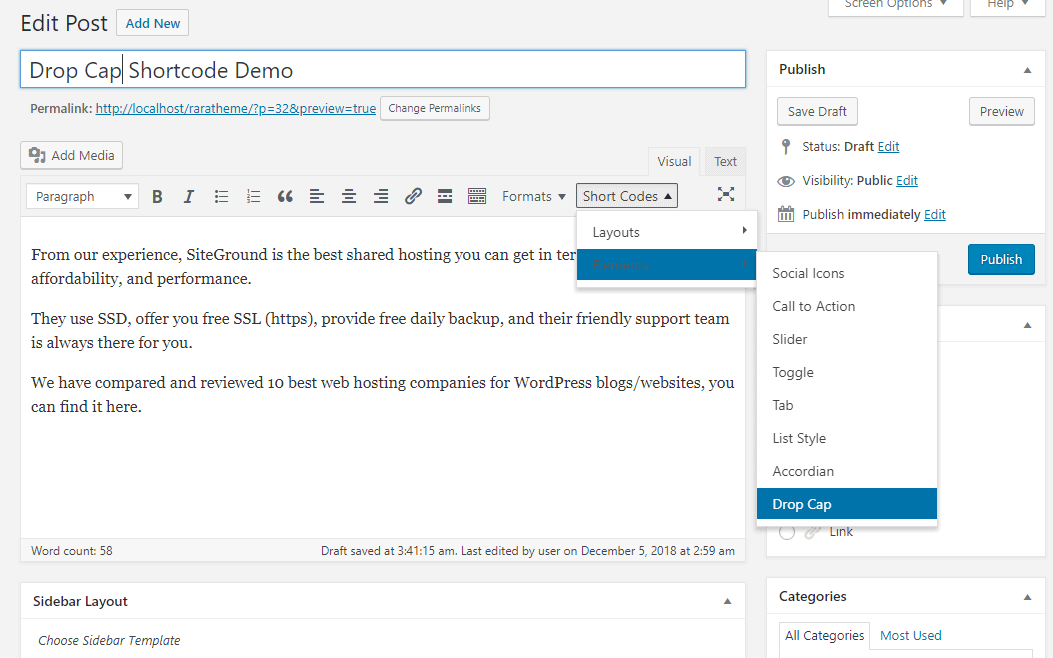
- Pilih Ukuran Font & Masukkan Huruf Drop Cap
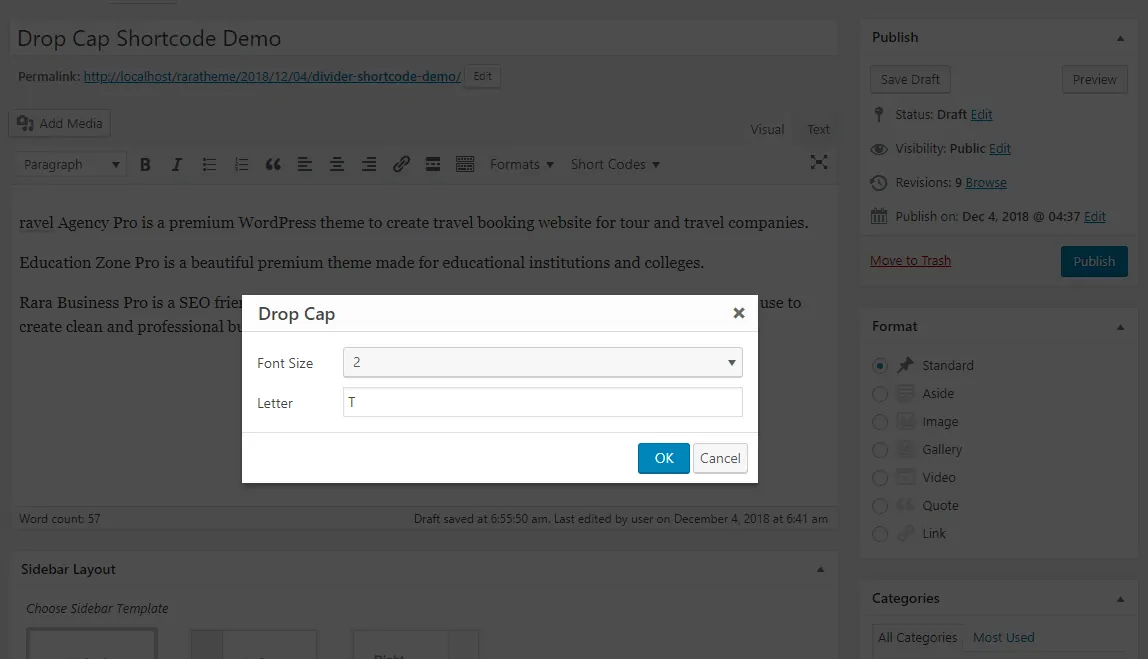
- Klik OK. Anda akan melihat beberapa kode ditambahkan ke konten Anda.
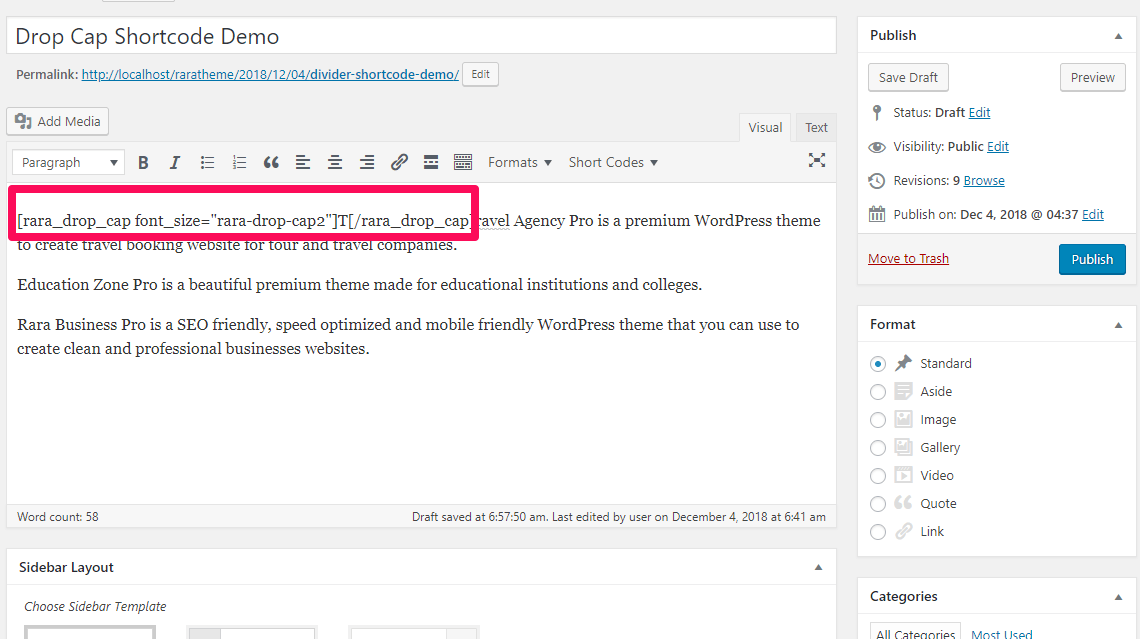
- Klik Publikasikan
Anda harus mengharapkan hasil berikut pada posting/halaman Anda.
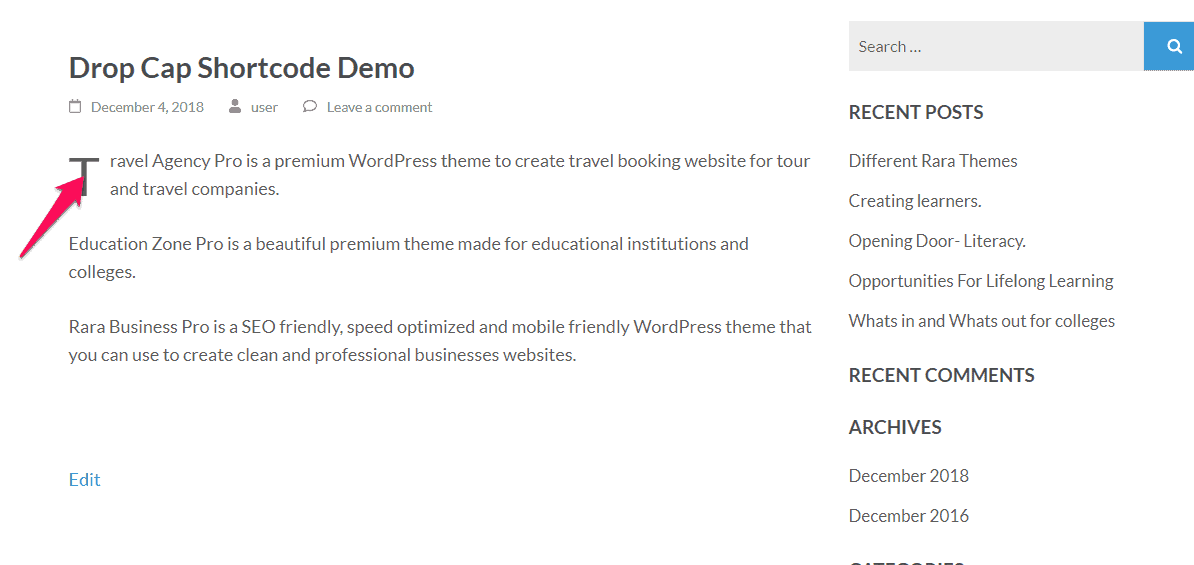
Kesimpulan
Ini adalah shortcode yang tersedia pada tema Rara Theme. Jika Anda masih bingung atau tidak dapat menggunakan shortcode, silakan hubungi Tim Dukungan kami.
